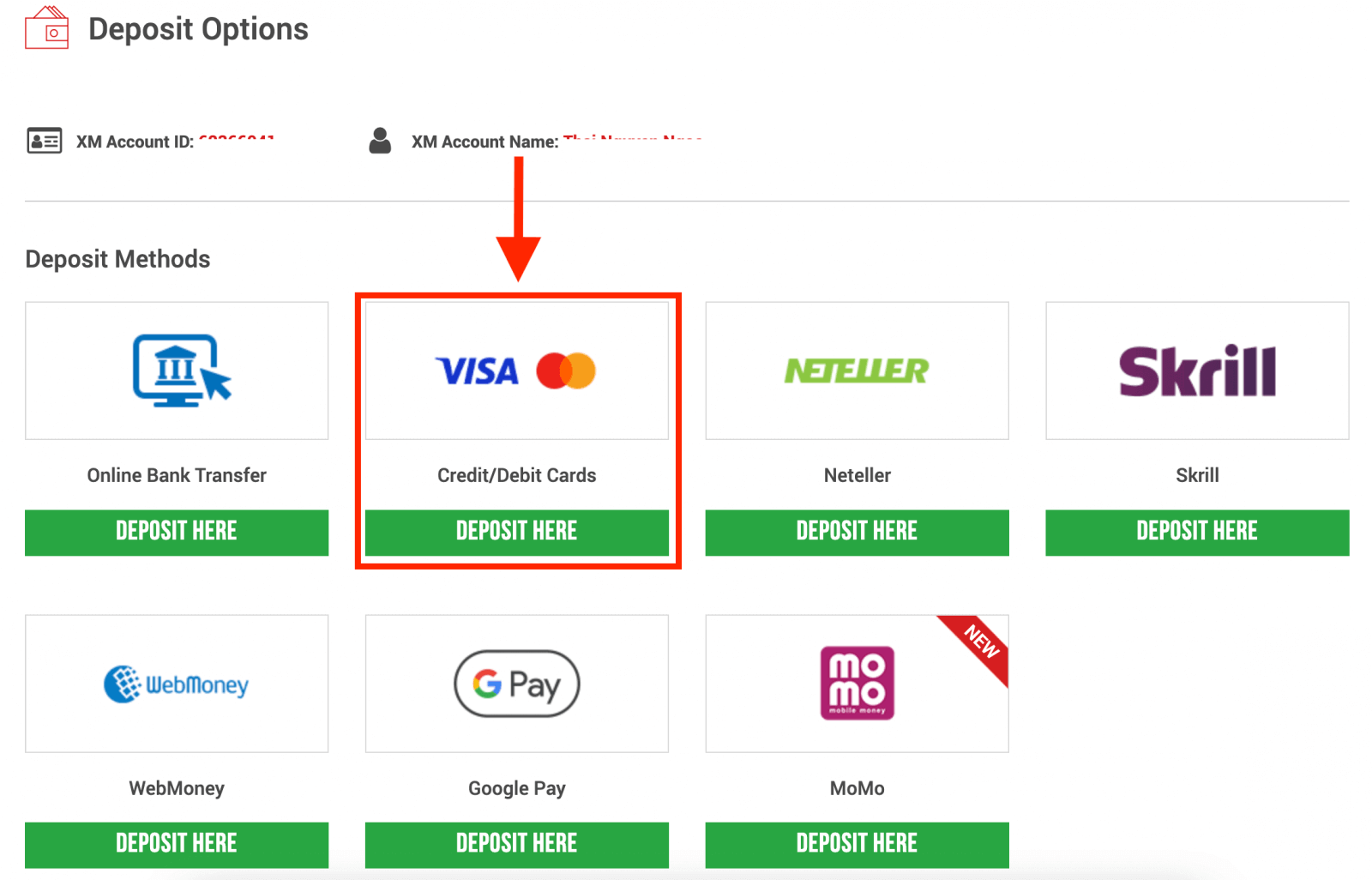Cómo depositar dinero y comerciar Forex en XM
En esta guía, lo llevaremos a través de los pasos esenciales para depositar dinero y comerciar por Forex en XM, asegurando que pueda navegar por la plataforma de manera eficiente y aprovechar al máximo su viaje comercial.
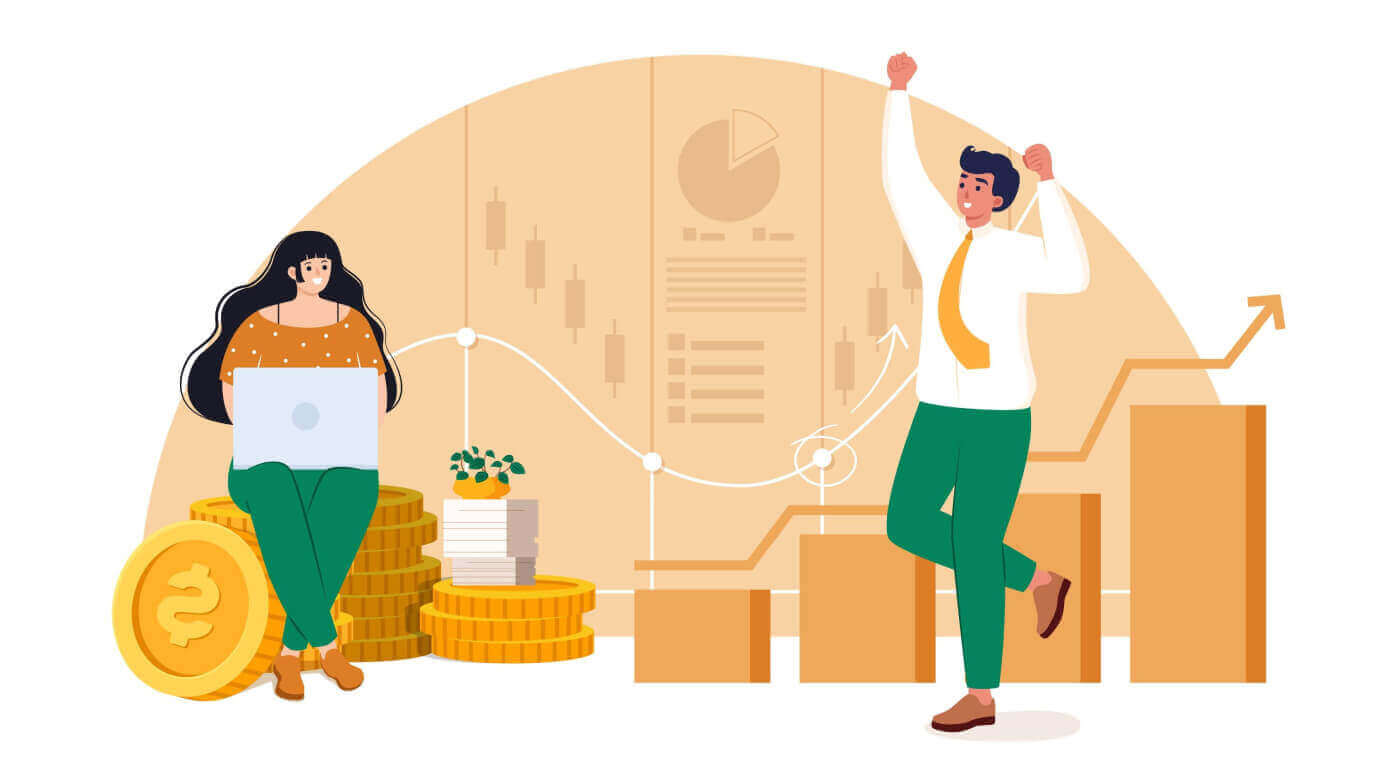
Cómo depositar dinero en XM
Deposite en XM usando tarjetas de crédito/débito
Depositar a través de escritorio
Para realizar un depósito en la cuenta de operaciones de XM, siga las instrucciones a continuación.
1. Inicie sesión en XM
Pulse “ Iniciar sesión como miembro ”.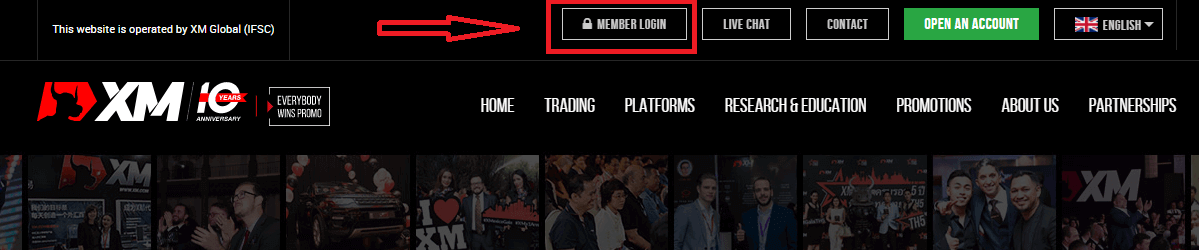
Introduzca su ID de MT4/MT5 y contraseña y pulse “Iniciar sesión”.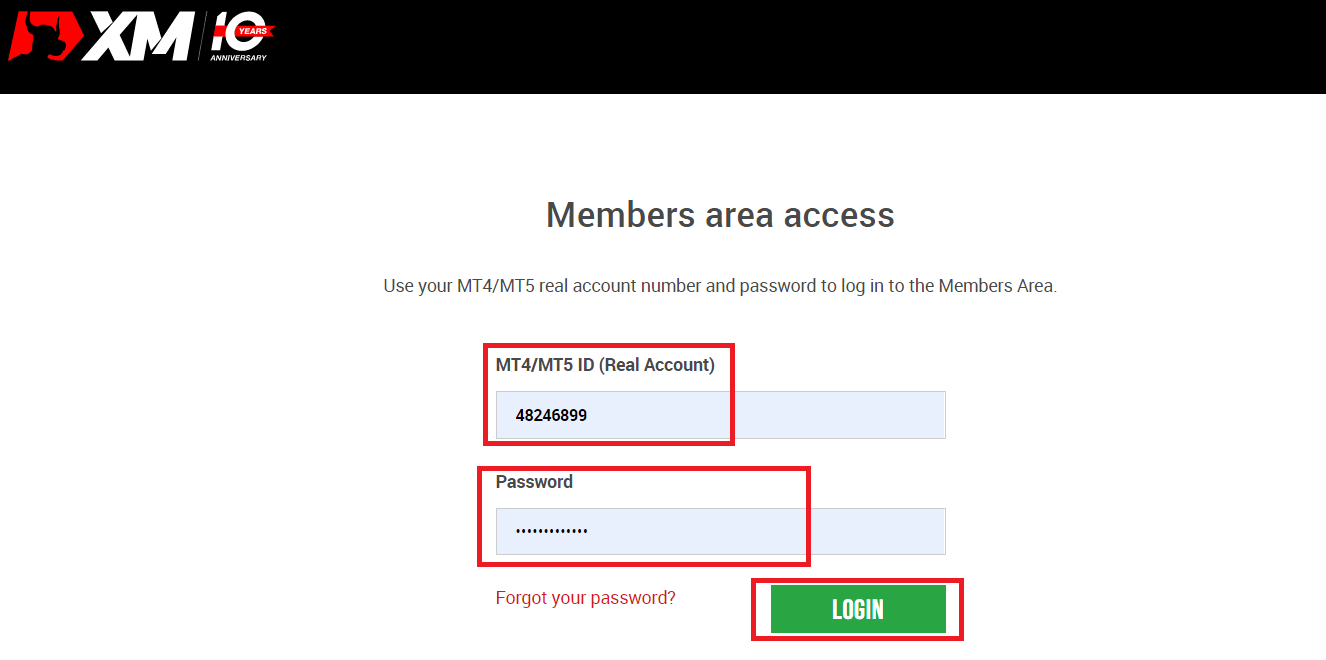
2. Seleccione el método de depósito “Tarjetas de crédito/débito”
| Métodos de depósito | Tiempo de procesamiento | Tarifas de depósito |
|---|---|---|
| Tarjetas de crédito/débito |
Inmediatamente | Gratis |
NOTA : Antes de proceder con un depósito mediante tarjeta de crédito/débito, tenga en cuenta lo siguiente:
- Asegúrese de que todos los pagos se realicen desde una cuenta registrada con el mismo nombre que su cuenta XM.
- Todos los retiros, excluidas las ganancias, solo se pueden devolver a la tarjeta de crédito/débito desde la que se inició el depósito, hasta el monto depositado.
- XM no cobra comisiones ni tarifas por depósitos mediante tarjetas de crédito/débito.
- Al enviar una solicitud de depósito, usted acepta que sus datos se compartan con terceros, incluidos proveedores de servicios de pago, bancos, sistemas de tarjetas, reguladores, fuerzas del orden, agencias gubernamentales, agencias de referencia crediticia y otras partes que consideremos necesarias para procesar su pago y/o verificar su identidad.
3. Ingrese el monto del depósito y haga clic en "Depositar". 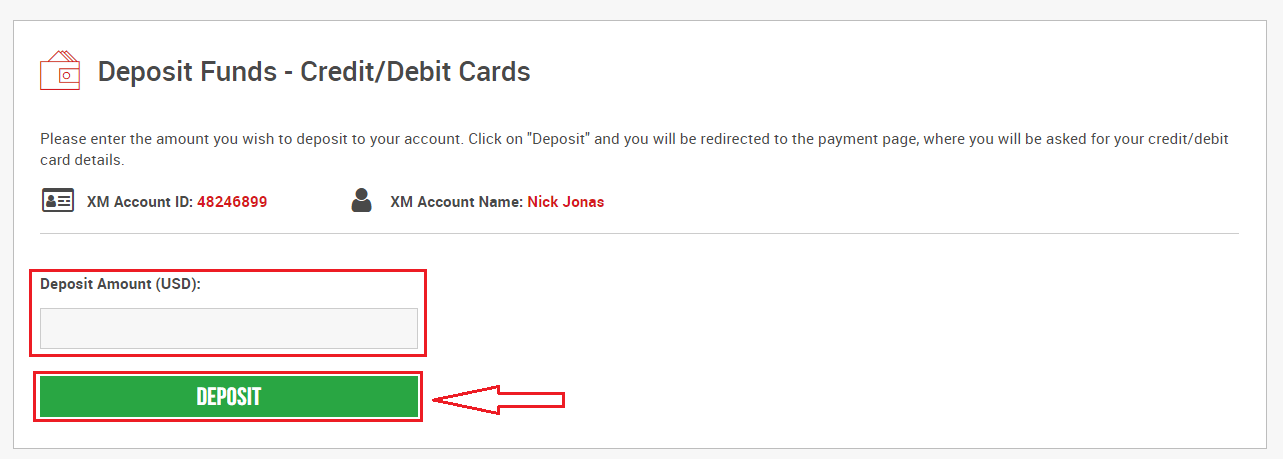
4. Confirme el ID de la cuenta y el monto del depósito.
Haga clic en "Confirmar" para continuar. 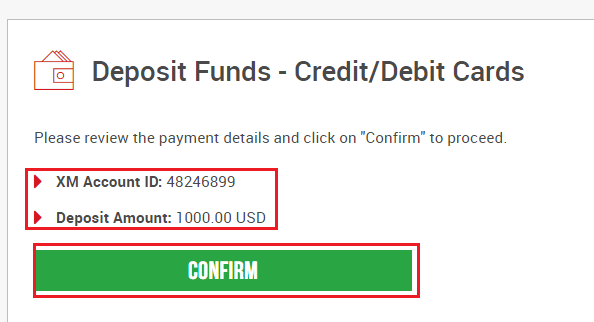
5. Ingrese toda la información requerida para finalizar el depósito.
Haga clic en "Pagar ahora"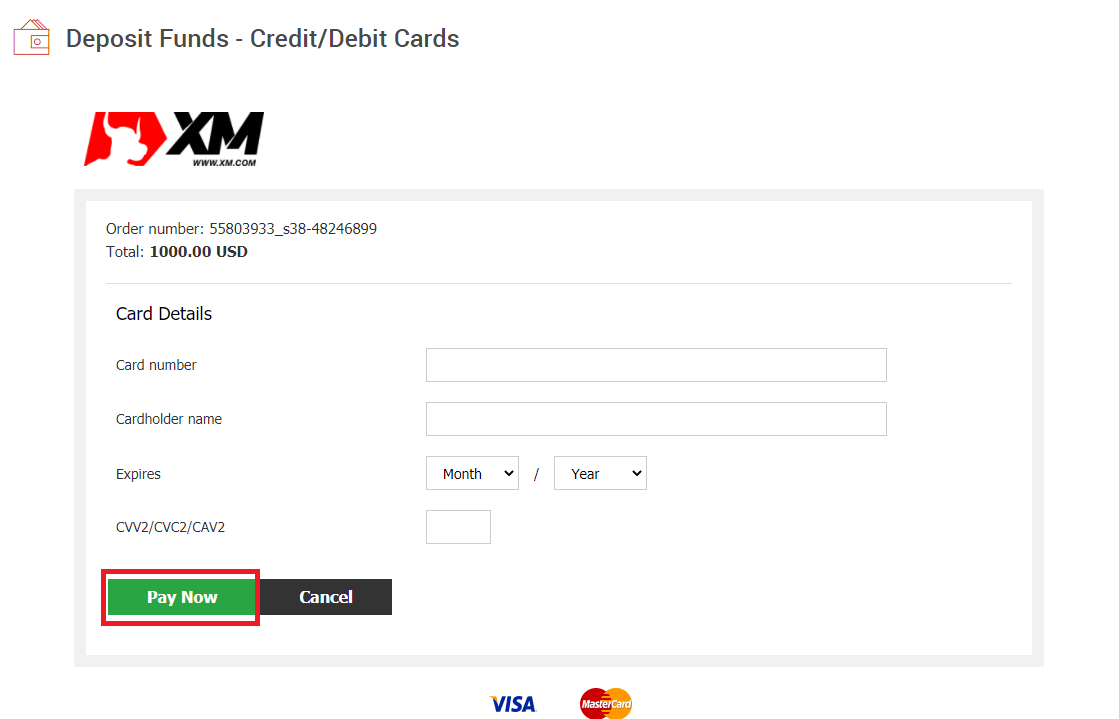
. El monto del depósito se reflejará instantáneamente en su cuenta de operaciones.
¿Tiene problemas con el depósito en XM MT4 o MT5?
Comuníquese con su equipo de soporte en el chat en vivo. Están disponibles las 24 horas, los 7 días de la semana.
Depósito a través del teléfono móvil
1. Haga clic en el botón "Depositar" del MenúDespués de iniciar sesión en Mi cuenta La cuenta oficial de XM Group , haga clic en el botón "Depositar" en el menú del lado izquierdo de la pantalla.
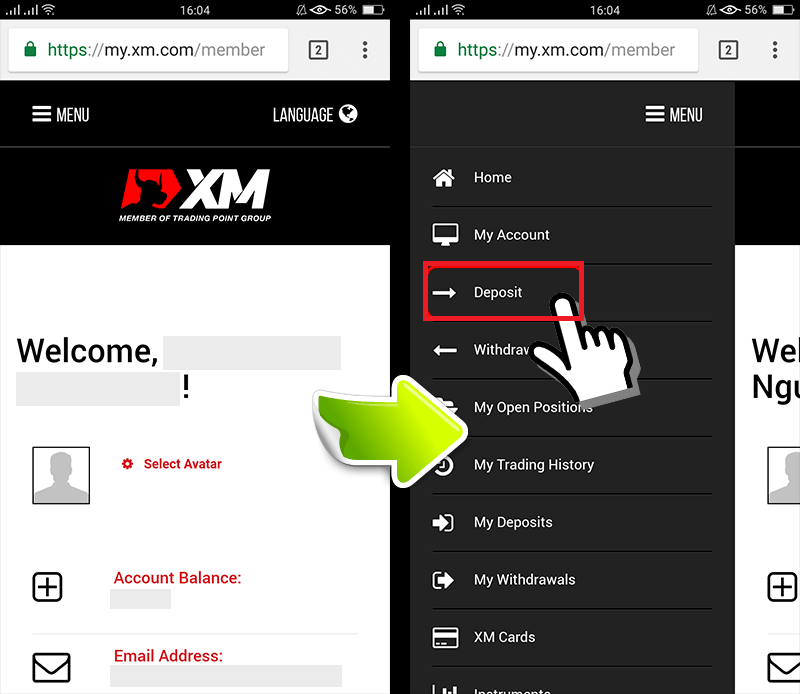
2. Seleccione el método de pago del depósito
Las tarjetas de crédito/débito son un pago recomendado para el depósito porque es simple y permite depósitos rápidos. 3. Ingrese el monto que desea depositar Use su moneda registrada al abrir una cuenta. Si ha seleccionado la moneda de negociación como USD, ingrese el monto del depósito en USD. Después de verificar el ID de la cuenta de XM y la cantidad de dinero necesaria para depositar, ingrese el monto que desea depositar en su cuenta, haga clic en "Depositar" y será redirigido a la edad de pago. 4. Confirme el ID de la cuenta y el monto del depósito Si la información es correcta, haga clic en el botón "Confirmar".
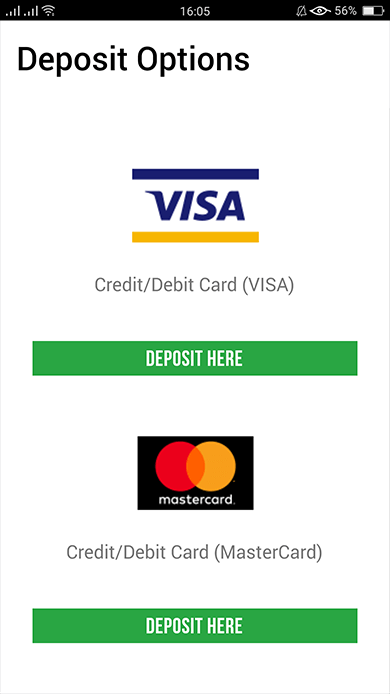
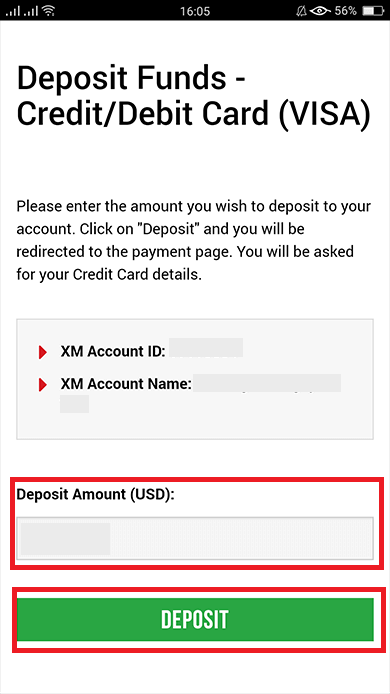
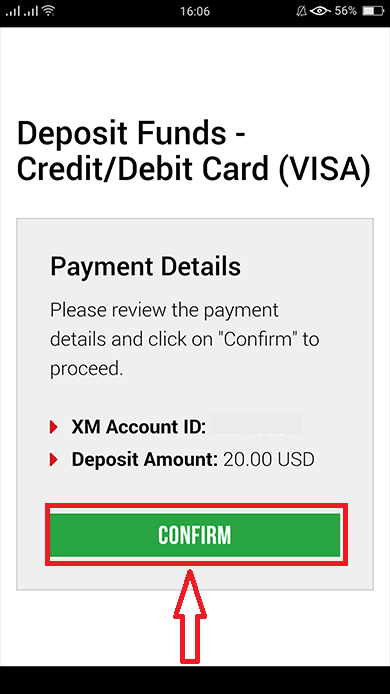
5. Ingrese la información de la tarjeta de crédito/débito
Ingrese la información de su tarjeta de crédito o débito, ya que el sistema lo dirigirá automáticamente a la página de ingreso de información de la tarjeta.Si su tarjeta ya fue cargada anteriormente, es posible que ya haya ingresado cierta información. Confirme la información, como la fecha de vencimiento, etc. Asegúrese de que toda la información sea correcta.
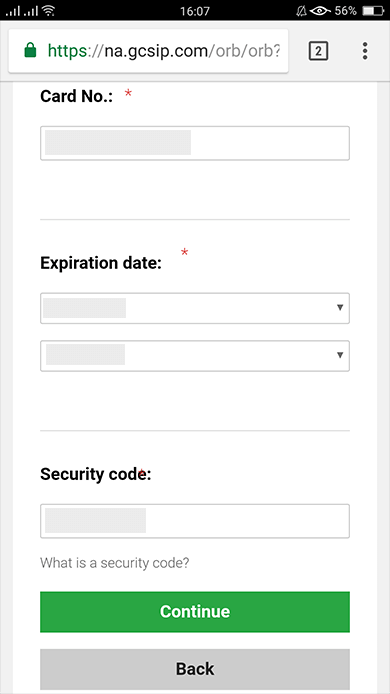
Una vez que haya completado la información, haga clic en el botón “ Depositar ”, aparecerá un mensaje que dice “Espere mientras procesamos su pago”.
No haga clic en el botón Volver del navegador mientras se procesa el pago.
Luego, el proceso estará completo.
Los métodos de depósito que no sean tarjetas de crédito o débito no se reflejarán de inmediato.
Si el pago no se refleja en la cuenta, comuníquese con el equipo de soporte de XM Group.
Además, si el depósito se realiza desde un país extranjero que no sea su dirección de residencia permanente registrada, deberá adjuntar una hoja con los detalles de las tarjetas de crédito o débito y una imagen de las tarjetas de crédito o débito al equipo de soporte por razones de seguridad.
Tenga en cuenta que las disposiciones anteriores se aplicarán en el caso de tarjetas de crédito o débito emitidas en un país extranjero o cuando viaje al exterior.
Deposite en XM mediante pagos electrónicos
Para realizar un depósito en la cuenta de operaciones de XM, siga las instrucciones a continuación.
1. Inicie sesión en XM
Pulse “ Iniciar sesión como miembro ”.
Introduzca su ID de MT4/MT5 y contraseña y pulse “Iniciar sesión”.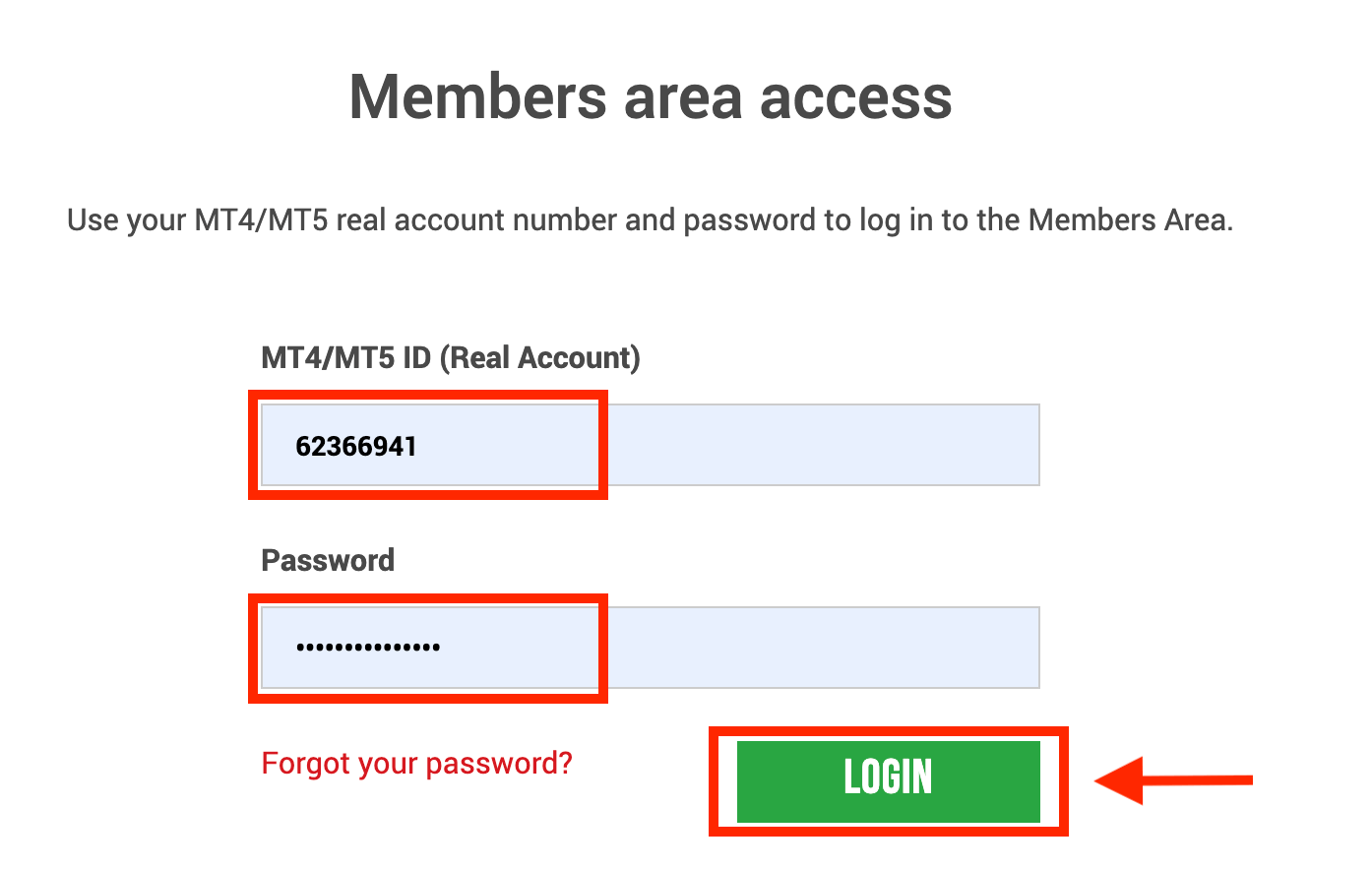
2. Seleccione los métodos de depósito que desea depositar, por ejemplo: Skrill
| Métodos de depósito | Tiempo de procesamiento | Tarifas de depósito |
|---|---|---|
| Pagos electrónicos | Inmediatamente ~ dentro de 1 hora | XM no recibirá el monto total que usted depositó porque Skrill cobra comisiones por procesar su transacción. Sin embargo, XM cubrirá el saldo de cualquier comisión cobrada por Skrill y acreditará en su cuenta el monto correspondiente. |
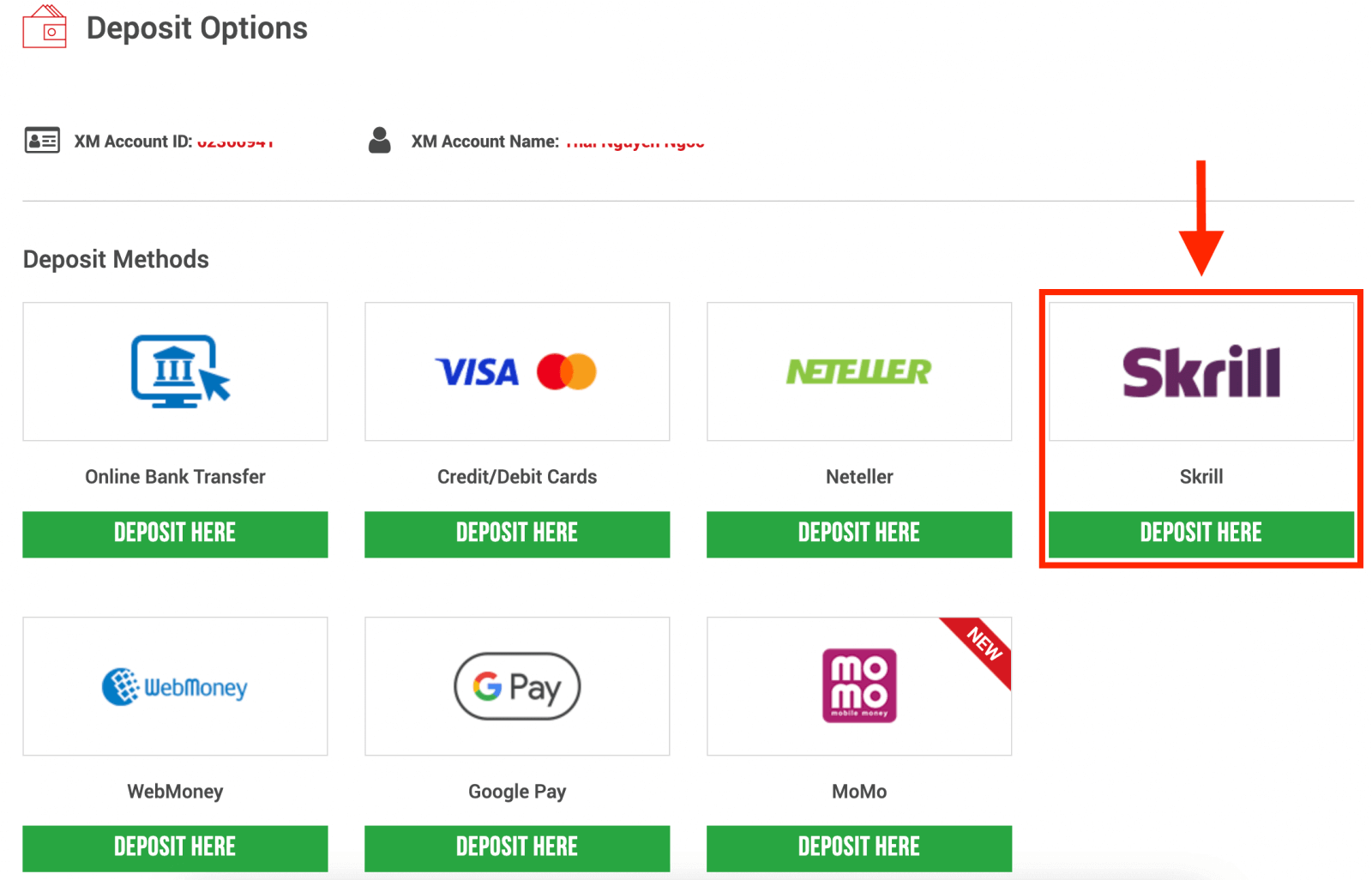
NOTA : Antes de proceder con un depósito a través de Skrill, tenga en cuenta lo siguiente:
- Asegúrese de que todos los pagos se realicen desde una cuenta registrada con el mismo nombre que su cuenta XM.
- Si no tiene una cuenta con Skrill y desea registrarse u obtener más información, utilice este enlace www.skrill.com.
- Al enviar una solicitud de depósito, usted acepta que sus datos se compartan con terceros, incluidos proveedores de servicios de pago, bancos, sistemas de tarjetas, reguladores, fuerzas del orden, agencias gubernamentales, agencias de referencia crediticia y otras partes que consideremos necesarias para procesar su pago y/o verificar su identidad.
3. Ingrese a la cuenta de Skrill, deposite el monto y haga clic en "Depositar". 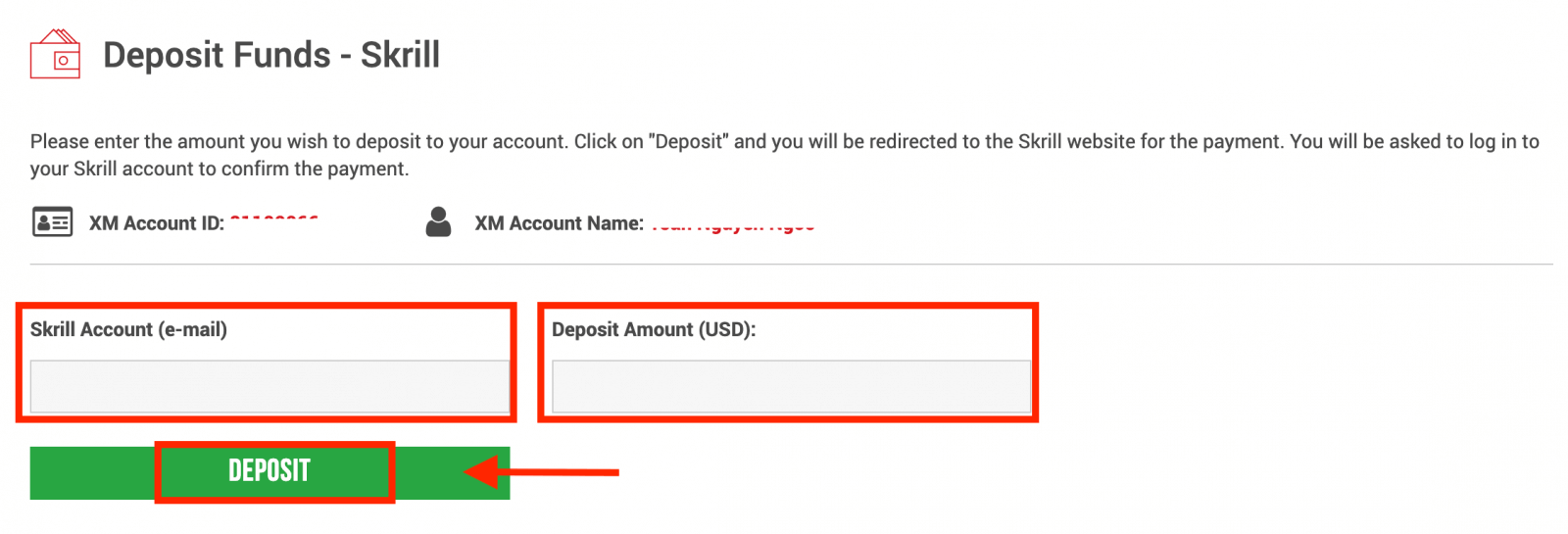
4. Confirme el ID de la cuenta, la cuenta de Skrill y el monto del depósito.
Haga clic en "Confirmar" para continuar. 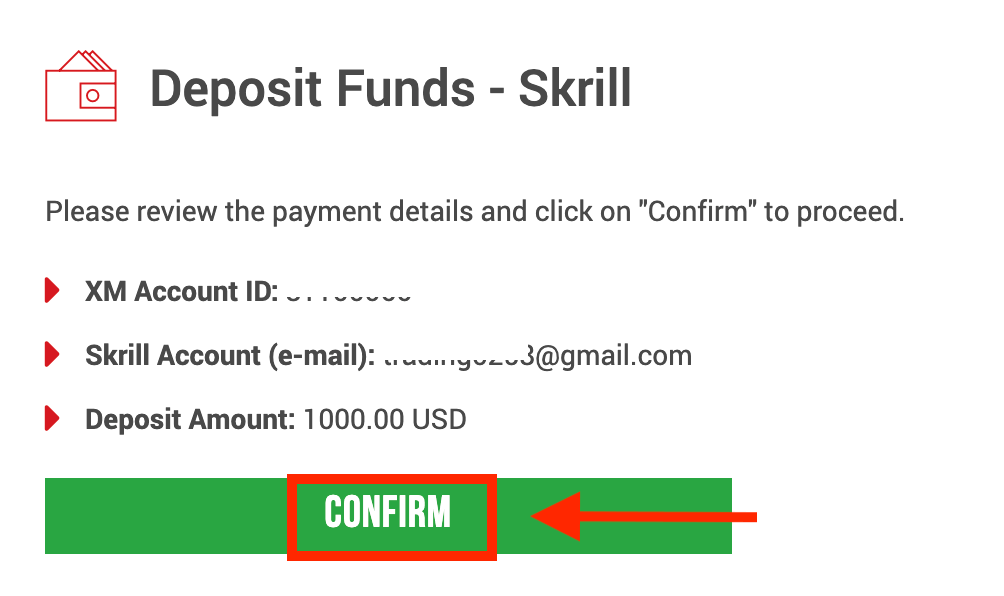
5. Ingrese toda la información requerida para finalizar el depósito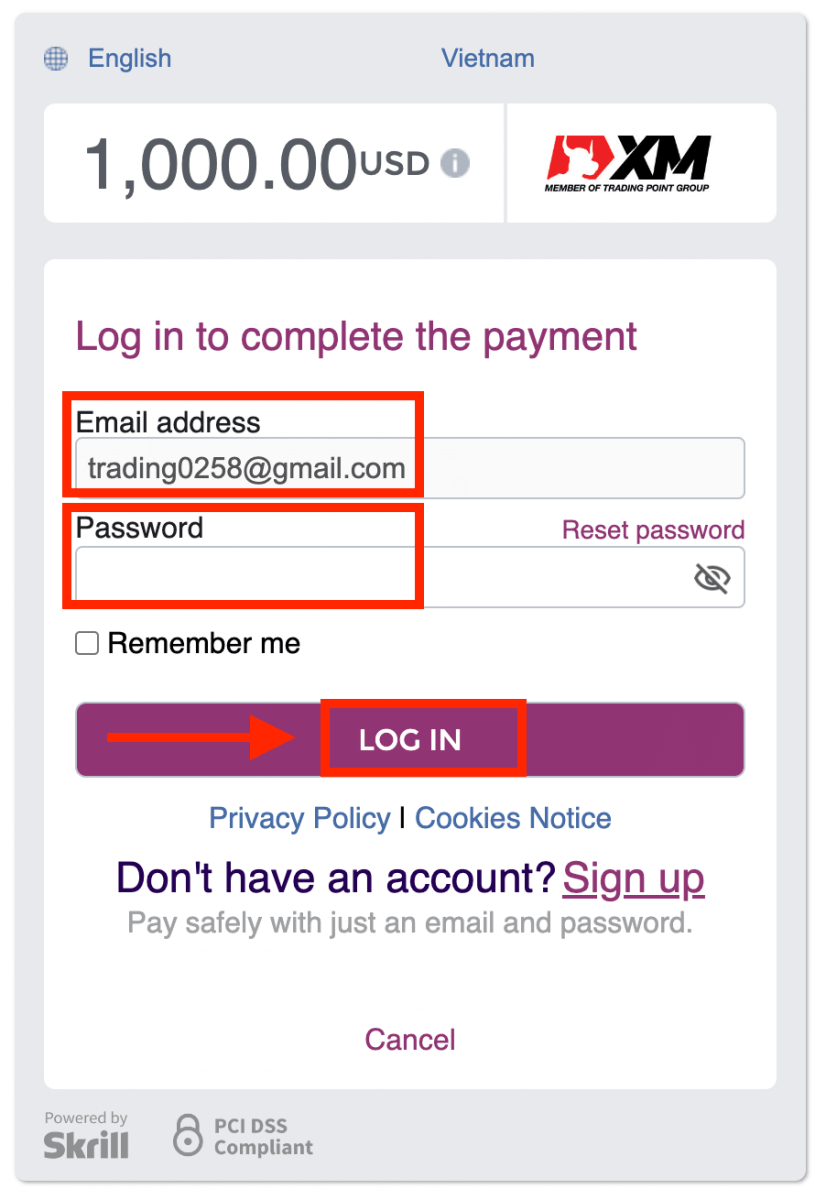
Deposite en XM mediante transferencia bancaria en línea
Para realizar un depósito en la cuenta de operaciones de XM, siga las instrucciones a continuación.
1. Inicie sesión en XM
Pulse “ Iniciar sesión como miembro ”.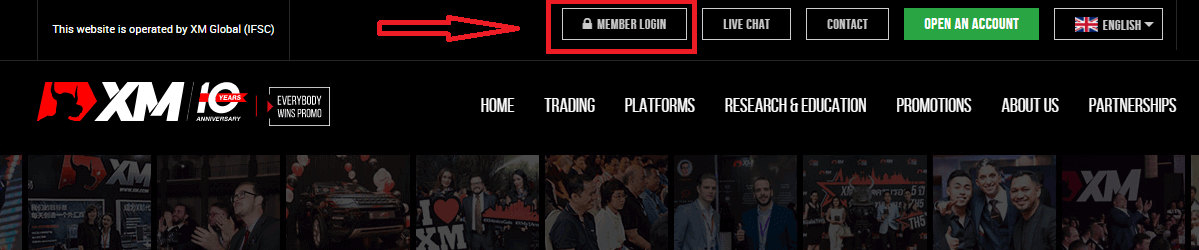
Introduzca su ID de MT4/MT5 y contraseña y pulse “Iniciar sesión”.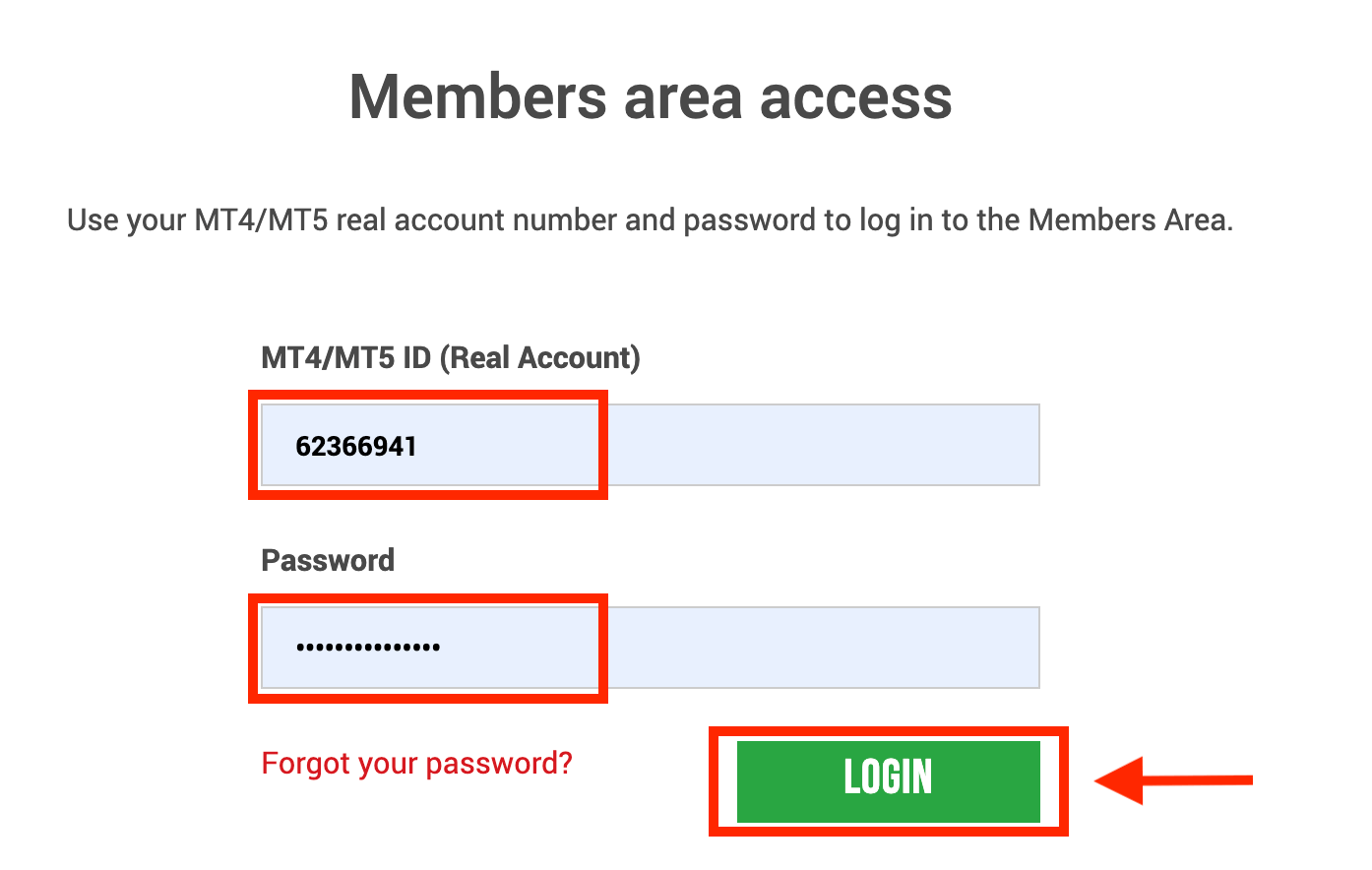
2. Seleccione el método de depósito “Transferencia bancaria en línea”
| Métodos de depósito | Tiempo de procesamiento | Tarifas de depósito |
|---|---|---|
| Transferencia bancaria en línea | 3-5 días laborables | Gratis |
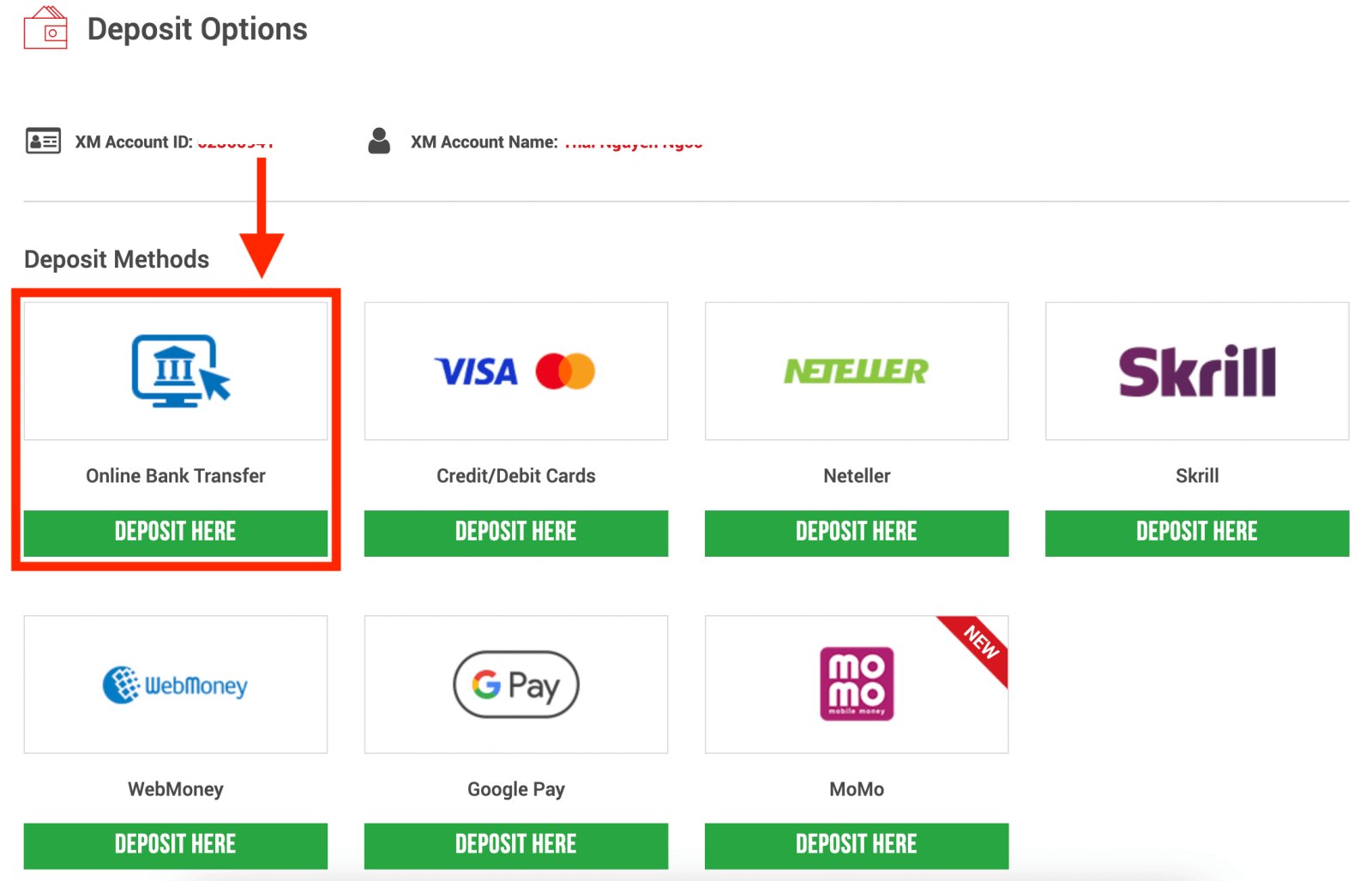
NOTA : Antes de proceder con un depósito mediante transferencia bancaria en línea, tenga en cuenta lo siguiente:
- Asegúrese de que todos los pagos se realicen desde una cuenta registrada con el mismo nombre que su cuenta XM.
- XM no cobra comisiones ni tarifas por depósitos a través de la banca en línea.
- Al enviar una solicitud de depósito, usted acepta que sus datos se compartan con terceros, incluidos proveedores de servicios de pago, bancos, sistemas de tarjetas, reguladores, fuerzas del orden, agencias gubernamentales, agencias de referencia crediticia y otras partes que consideremos necesarias para procesar su pago y/o verificar su identidad.
3. Seleccione el nombre del banco, ingrese el monto del depósito y haga clic en "Depositar". 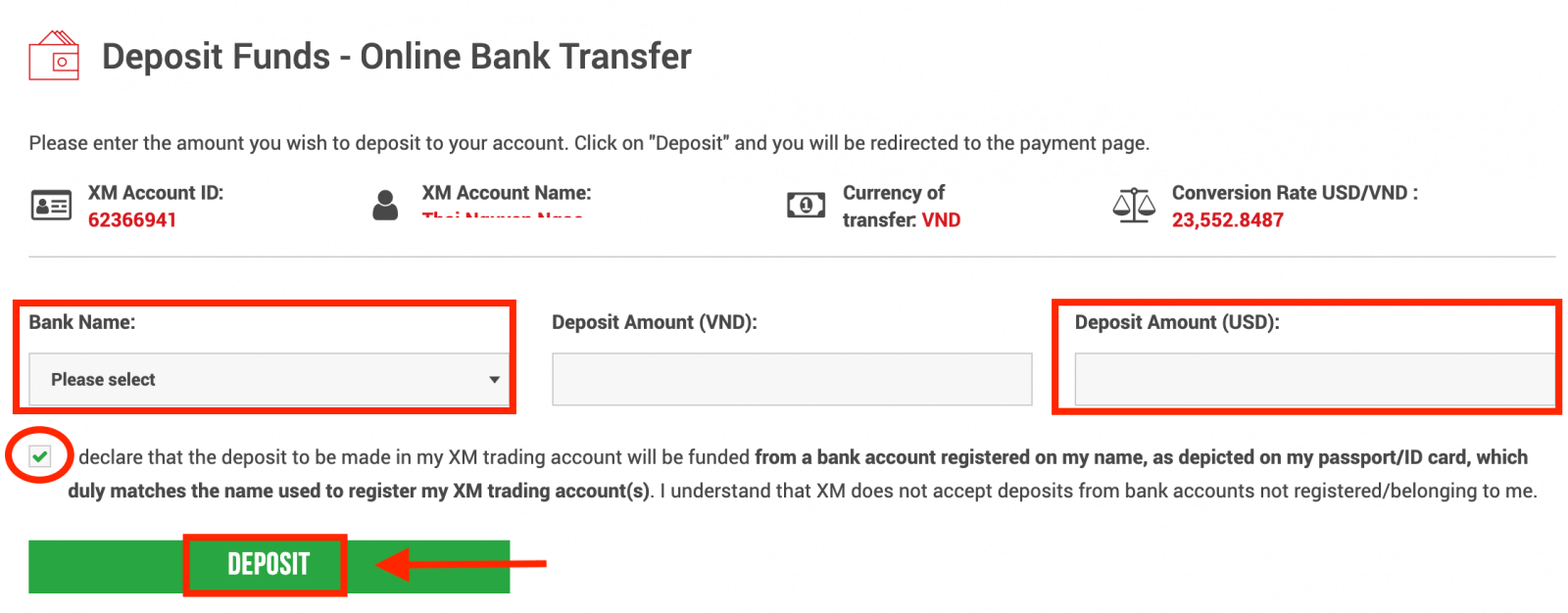
4. Confirme el ID de la cuenta y el monto del depósito.
Haga clic en "Confirmar" para continuar. 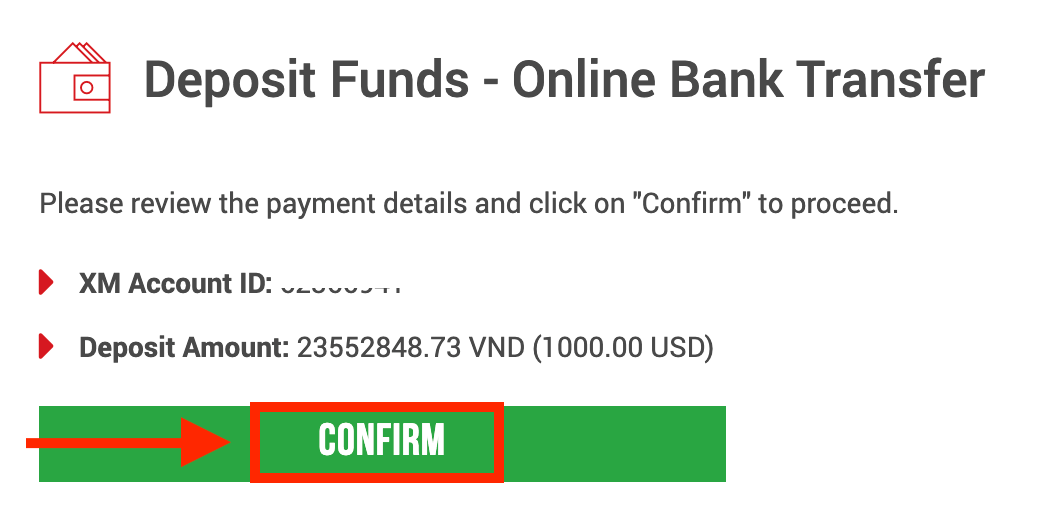
5. Ingrese toda la información requerida para finalizar el depósito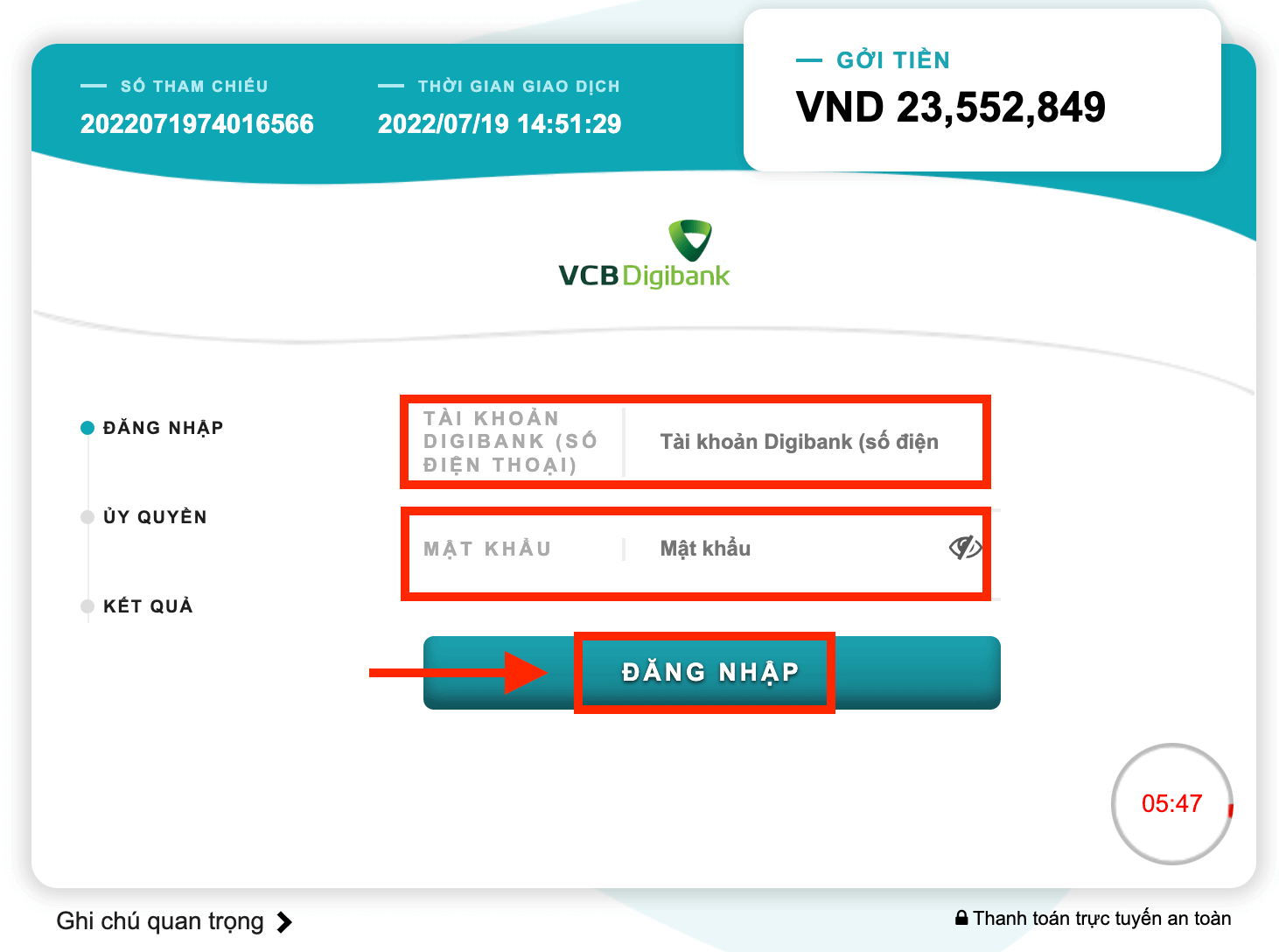
Deposite en XM usando Google Pay
Para realizar un depósito en la cuenta de operaciones de XM, siga las instrucciones a continuación.
1. Inicie sesión en XM
Pulse “ Iniciar sesión como miembro ”.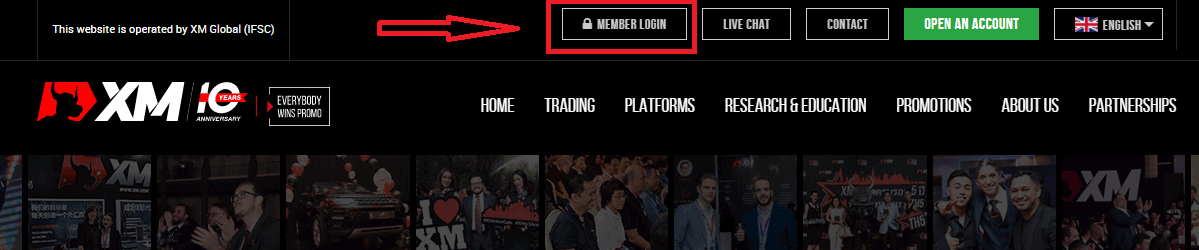
Introduzca su ID de MT4/MT5 y contraseña y pulse “Iniciar sesión”.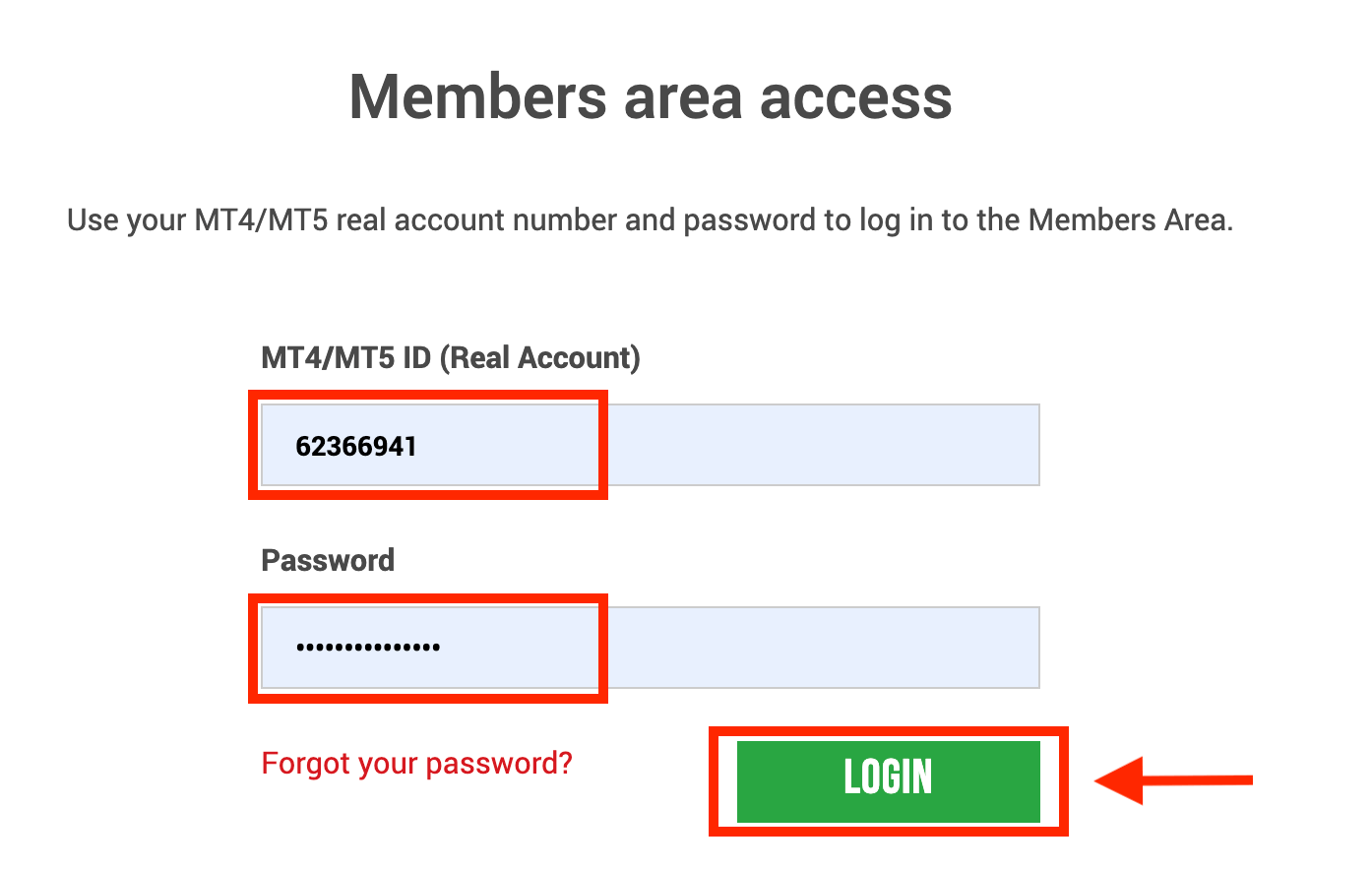
2. Seleccione el método de depósito “Google Pay”
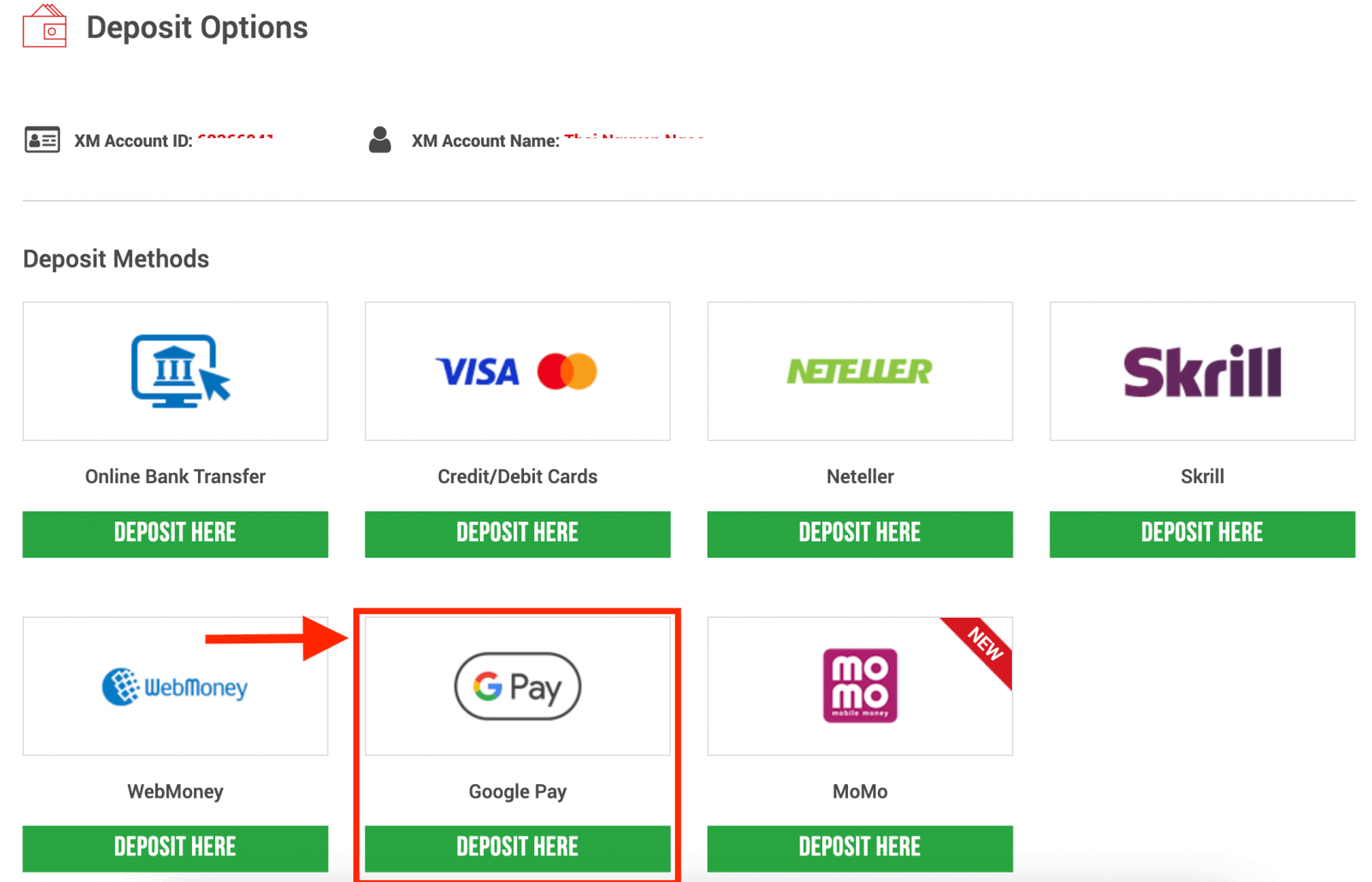
NOTA : Antes de proceder con un depósito a través de Google Pay, tenga en cuenta lo siguiente:
- Asegúrese de que todos los pagos se realicen desde una cuenta registrada con el mismo nombre que su cuenta XM.
- Tenga en cuenta que los depósitos de Google Pay no son reembolsables.
- XM no cobra comisiones ni tarifas por depósitos a través de Google Pay.
- El límite máximo mensual es de USD 10.000.
- Al enviar una solicitud de depósito, usted acepta que sus datos se compartan con terceros, incluidos proveedores de servicios de pago, bancos, sistemas de tarjetas, reguladores, fuerzas del orden, agencias gubernamentales, agencias de referencia crediticia y otras partes que consideremos necesarias para procesar su pago y/o verificar su identidad.
3. Ingrese el monto del depósito y haga clic en "Depositar". 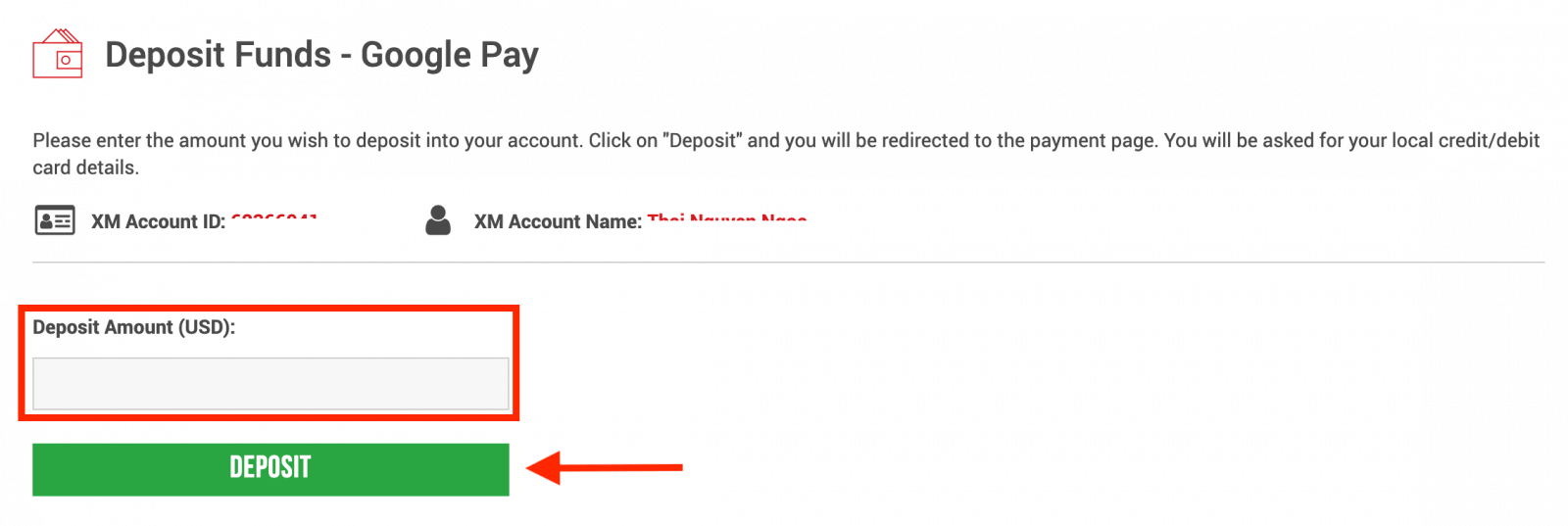
4. Confirme el ID de la cuenta y el monto del depósito.
Haga clic en "Confirmar" para continuar. 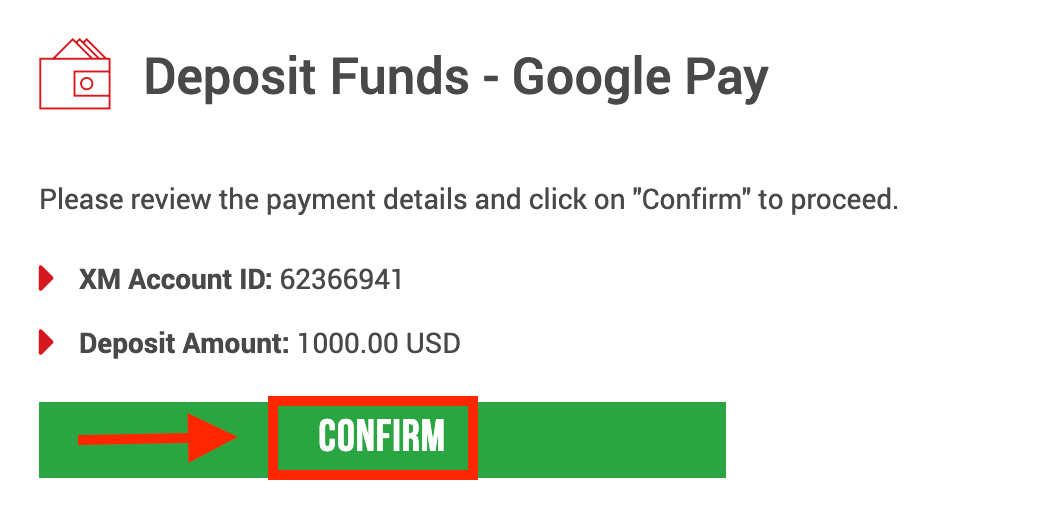
5. Ingrese toda la información requerida para finalizar el depósito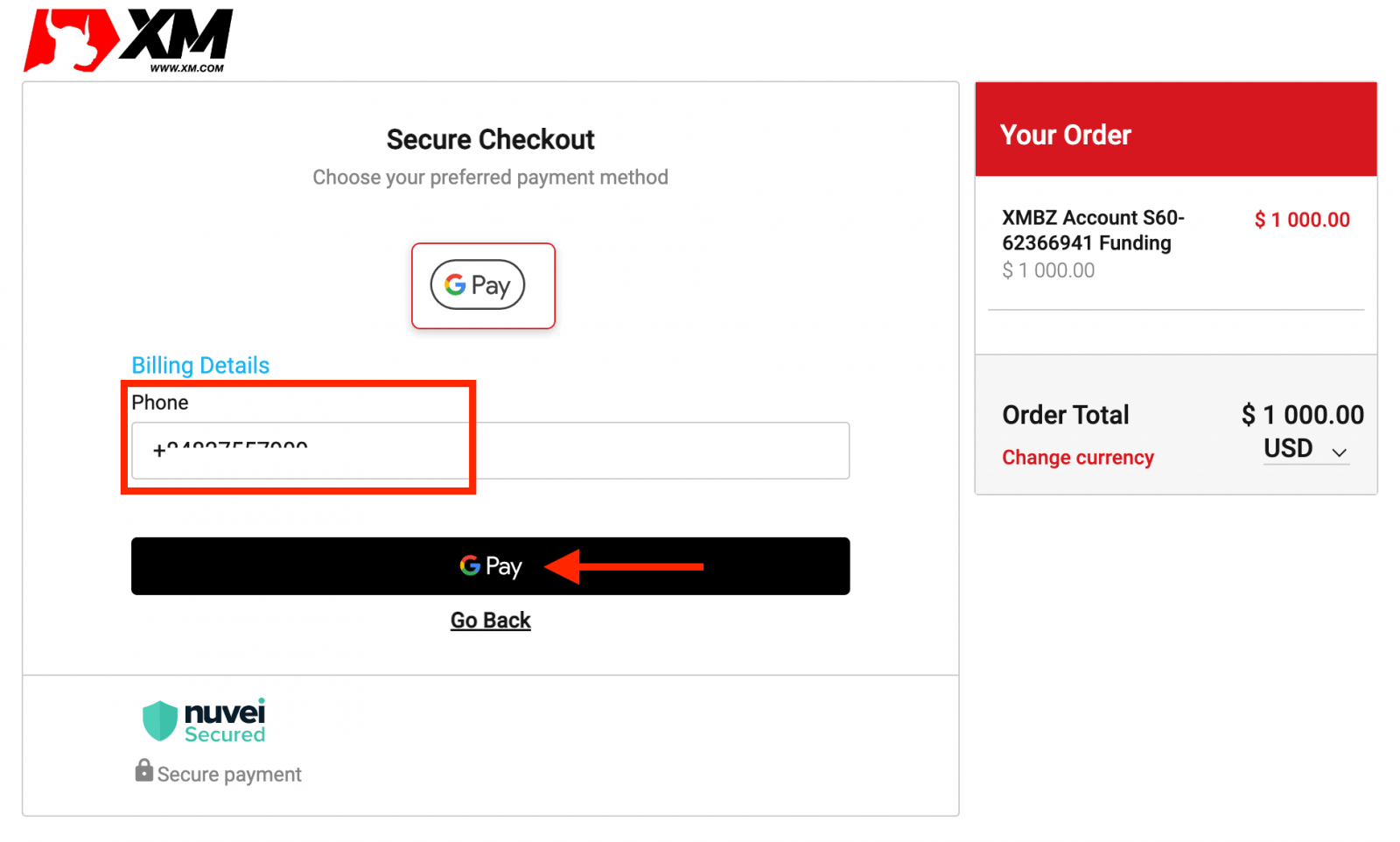
Preguntas frecuentes sobre depósitos en XM
¿Qué opciones de pago tengo para depositar/retirar dinero?
Ofrecemos una amplia gama de opciones de pago para depósitos y retiros: con múltiples tarjetas de crédito, múltiples métodos de pago electrónico, transferencia bancaria, transferencia bancaria local y otros métodos de pago.
Tan pronto como abra una cuenta de operaciones, podrá iniciar sesión en nuestra Área de miembros, seleccionar un método de pago de su preferencia en las páginas de Depósitos y retiros y seguir las instrucciones que se le indiquen.
¿En qué divisas puedo depositar dinero en mi cuenta de operaciones?
Puede depositar dinero en cualquier moneda y se convertirá automáticamente a la moneda base de su cuenta, según el precio interbancario vigente de XM.
¿Cuál es la cantidad mínima y máxima que puedo depositar/retirar?
El monto mínimo de depósito/retiro es de 5 USD (o una denominación equivalente) para los distintos métodos de pago admitidos en todos los países. Sin embargo, el monto varía según el método de pago que elija y el estado de validación de su cuenta de operaciones. Puede leer más detalles sobre el proceso de depósito y retiro en el Área de miembros.
¿Cuánto tiempo tardan los fondos en llegar a mi cuenta bancaria?
Depende del país al que se envíe el dinero. Las transferencias bancarias estándar dentro de la UE demoran 3 días hábiles. Las transferencias bancarias a algunos países pueden demorar hasta 5 días hábiles.
¿Cuánto tiempo tarda el depósito/retiro con tarjeta de crédito, billetera electrónica o cualquier otro método de pago?
Todos los depósitos son instantáneos, excepto las transferencias bancarias. Todos los retiros son procesados por nuestra oficina administrativa dentro de las 24 horas en días hábiles.
¿Existen tarifas por depósito/retiro?
No cobramos ninguna tarifa por nuestras opciones de depósito/retiro. Por ejemplo, si deposita USD 100 mediante Skrill y luego retira USD 100, verá el monto total de USD 100 en su cuenta de Skrill, ya que cubrimos todas las tarifas de transacción en ambos sentidos.
Esto también se aplica a todos los depósitos con tarjeta de crédito/débito. Para depósitos/retiros mediante transferencia bancaria internacional, XM cubre todas las tarifas de transferencia impuestas por nuestros bancos, excepto los depósitos por un monto inferior a USD 200 (o denominación equivalente).
Si deposito fondos mediante billetera electrónica, ¿puedo retirar dinero a mi tarjeta de crédito?
Para proteger a todas las partes contra el fraude y en cumplimiento de las leyes y regulaciones aplicables para la prevención y supresión del lavado de dinero, la política de nuestra empresa es devolver los fondos del cliente al origen de estos fondos, y como tal, el retiro será devuelto a su cuenta de billetera electrónica. Esto se aplica a todos los métodos de retiro, y el retiro debe volver a la fuente del depósito de fondos.
Cómo operar en Forex en XM
¿Qué es el trading de Forex?
El trading de divisas, también conocido como trading de divisas o trading de divisas, se refiere a la compra de una divisa en particular y la venta de otra a cambio. El trading de divisas siempre implica el intercambio de una divisa por otra.El objetivo final puede variar y puede ser cualquiera de los siguientes, entre otros:
2. Cambiar moneda A (por ejemplo, USD) a moneda B (por ejemplo, EUR) con fines comerciales;
3. Cambiar moneda A (por ejemplo, USD) a moneda B (por ejemplo, EUR) con fines especulativos, para obtener ganancias.
Cómo realizar una nueva orden en XM MT4
Haga clic derecho en el gráfico, luego haga clic en “Operaciones” → seleccione “Nueva orden”.O
haga doble clic en la divisa en la que desea realizar una orden en MT4. Aparecerá la ventana de órdenes.
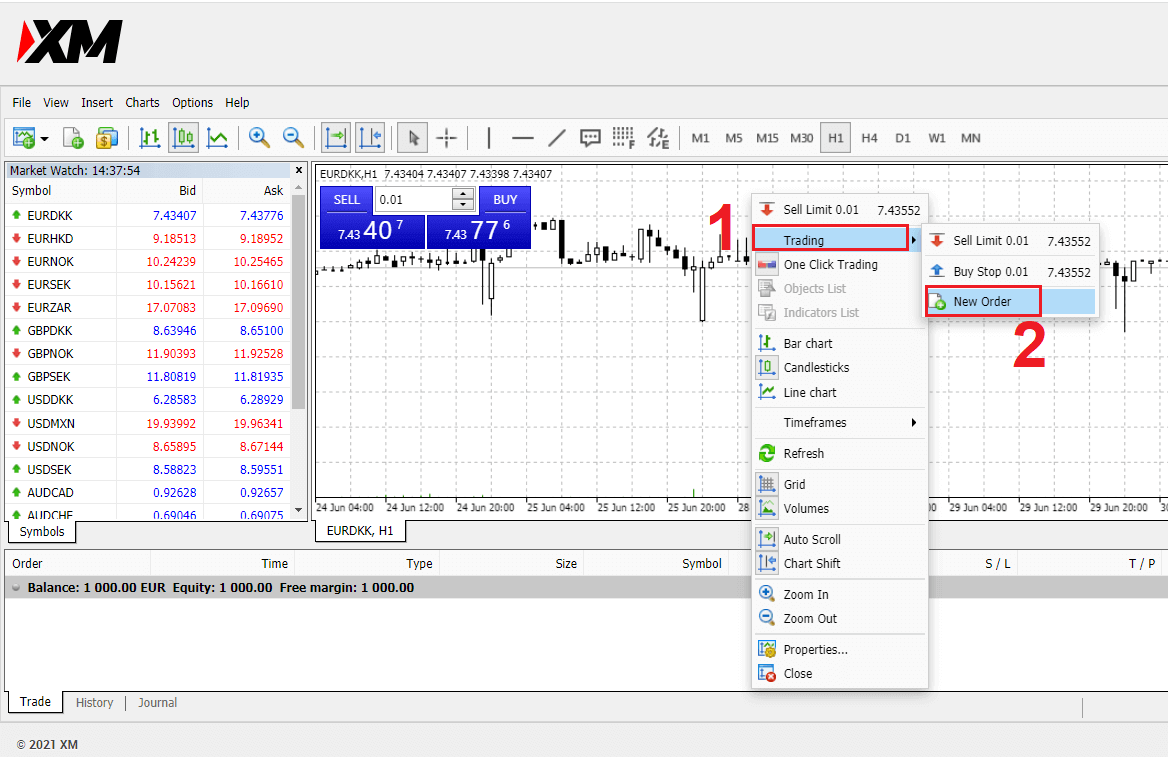
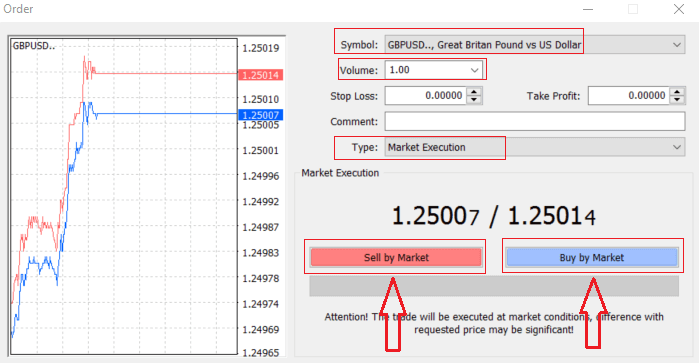
Símbolo: verifique que el símbolo de la divisa con la que desea operar se muestre en el cuadro de símbolos.
Volumen: debe decidir el tamaño de su contrato, puede hacer clic en la flecha y elegir el volumen de las opciones enumeradas en el cuadro desplegable o hacer clic izquierdo en el cuadro de volumen y escribir el valor requerido.
- Cuenta Micro: 1 Lote = 1.000 unidades
- Cuenta estándar: 1 lote = 100.000 unidades
- Cuenta XM Ultra:
- Estándar Ultra: 1 lote = 100.000 unidades
- Micro Ultra: 1 lote = 1.000 unidades
- Cuenta de Acciones: 1 acción
- Cuenta Micro: 0,1 lotes (MT4), 0,1 lotes (MT5)
- Cuenta estándar: 0,01 lotes
- Cuenta XM Ultra:
- Estándar Ultra: 0,01 lotes
- Micro Ultra: 0,1 lotes
- Cuenta de Acciones: 1 Lote
Comentario: esta sección no es obligatoria, pero puede usarla para identificar sus operaciones agregando comentarios
Tipo : que está configurado en ejecución de mercado de manera predeterminada,
- La ejecución del mercado es el modelo de ejecución de órdenes al precio actual del mercado.
- Una orden pendiente se utiliza para establecer un precio futuro al que desea abrir su operación.
Por último, debe decidir qué tipo de orden abrir. Puede elegir entre una orden de compra y una de venta.
La orden de venta por mercado se abre al precio de oferta y se cierra al precio de venta. En este tipo de orden, su operación puede generar ganancias si el precio baja.
La orden de compra por mercado se abre al precio de oferta y se cierra al precio de oferta. En este tipo de orden, su operación puede generar ganancias si el precio sube.
Una vez que haga clic en Comprar o Vender, su orden se procesará instantáneamente y podrá verificarla en la Terminal de operaciones.
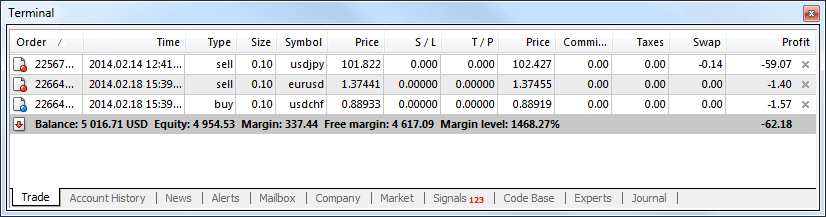
Cómo realizar un pedido pendiente
¿Cuántas órdenes pendientes hay en XM MT4?
A diferencia de las órdenes de ejecución instantánea, en las que se realiza una operación al precio actual del mercado, las órdenes pendientes le permiten establecer órdenes que se abren una vez que el precio alcanza un nivel relevante, elegido por usted. Hay cuatro tipos de órdenes pendientes disponibles, pero podemos agruparlas en solo dos tipos principales:- Órdenes que esperan romper un determinado nivel de mercado
- Se espera que los pedidos se recuperen desde un determinado nivel de mercado.
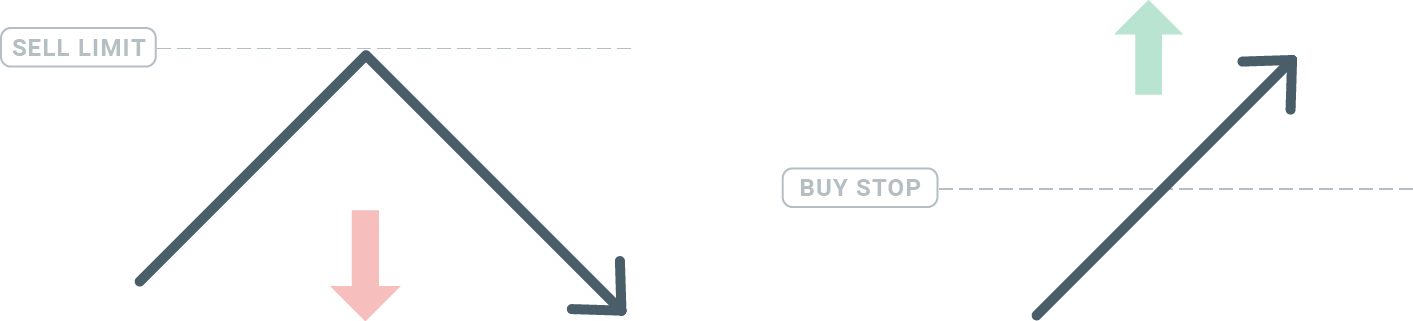
Compra Stop
La orden Buy Stop le permite establecer una orden de compra por encima del precio actual del mercado. Esto significa que si el precio actual del mercado es de $20 y su Buy Stop es de $22, se abrirá una posición de compra o de compra una vez que el mercado alcance ese precio.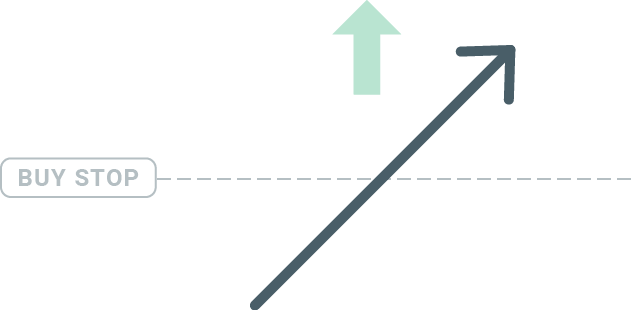
Venta Stop
La orden Sell Stop le permite establecer una orden de venta por debajo del precio actual del mercado. Por lo tanto, si el precio actual del mercado es de $20 y su precio Sell Stop es de $18, se abrirá una posición de venta o "corta" una vez que el mercado alcance ese precio.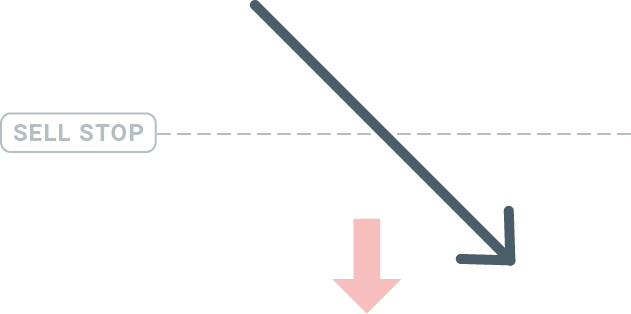
Límite de compra
La orden Buy Limit, que es lo opuesto a una orden de stop de compra, le permite establecer una orden de compra por debajo del precio actual del mercado. Esto significa que si el precio actual del mercado es de $20 y su precio Buy Limit es de $18, entonces, una vez que el mercado alcance el nivel de precio de $18, se abrirá una posición de compra.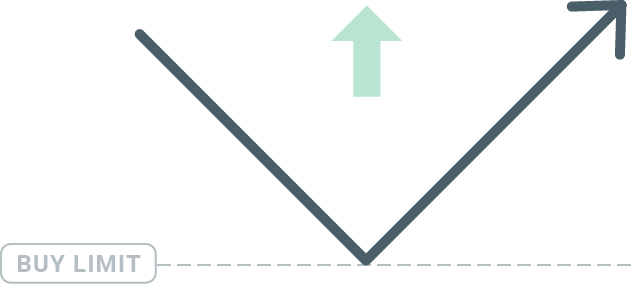
Límite de venta
Por último, la orden Sell Limit permite establecer una orden de venta por encima del precio actual del mercado. Por lo tanto, si el precio actual del mercado es de $20 y el precio Sell Limit establecido es de $22, una vez que el mercado alcance el nivel de precio de $22, se abrirá una posición de venta en este mercado.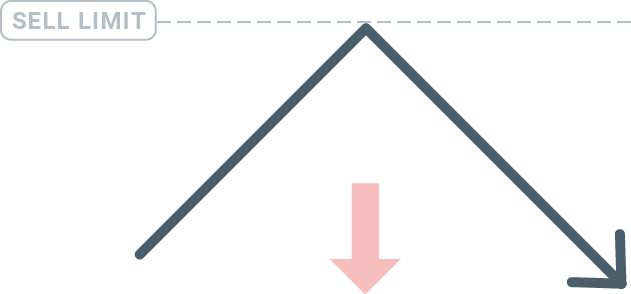
Apertura de órdenes pendientes
Puede abrir una nueva orden pendiente simplemente haciendo doble clic en el nombre del mercado en el módulo Market Watch. Una vez que lo haga, se abrirá la ventana de nueva orden y podrá cambiar el tipo de orden a Orden pendiente.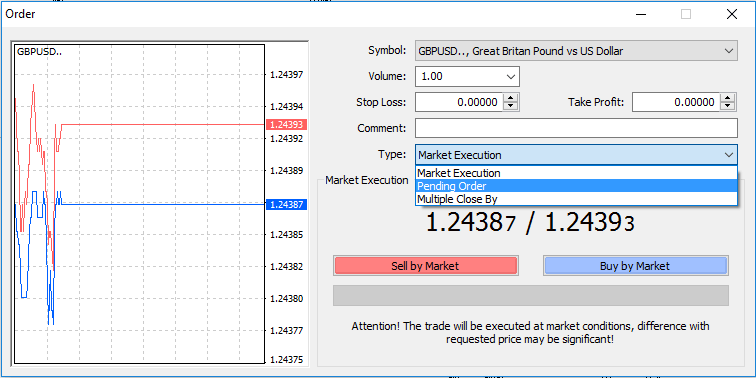
A continuación, seleccione el nivel de mercado en el que se activará la orden pendiente. También debe elegir el tamaño de la posición en función del volumen.
Si es necesario, puede establecer una fecha de vencimiento ("Expiry"). Una vez que todos estos parámetros estén establecidos, seleccione el tipo de orden que desee según si desea ir en largo, en corto o en límite, y seleccione el botón "Place".
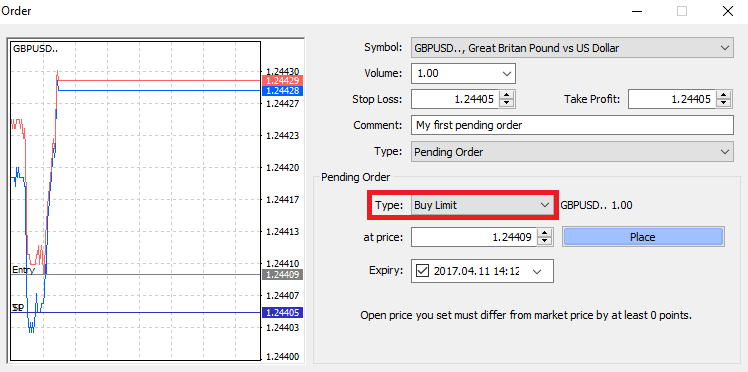
Como puede ver, las órdenes pendientes son características muy potentes de MT4. Son más útiles cuando no puede vigilar constantemente el mercado para encontrar su punto de entrada, o si el precio de un instrumento cambia rápidamente y no desea perder la oportunidad.
Cómo cerrar órdenes en XM MT4
Para cerrar una posición abierta, haga clic en la "x" en la pestaña de Operaciones de la ventana de la Terminal.
O haga clic derecho en la orden de línea en el gráfico y seleccione "Cerrar".
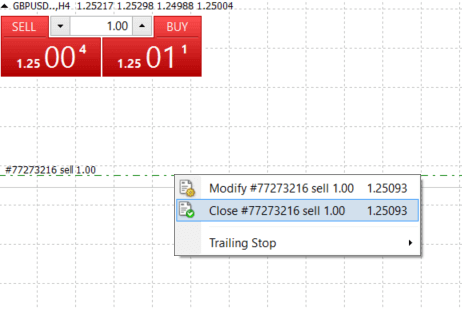
Si desea cerrar solo una parte de la posición, haga clic derecho en la orden abierta y seleccione "Modificar". Luego, en el campo Tipo, seleccione ejecución instantánea y elija qué parte de la posición desea cerrar.
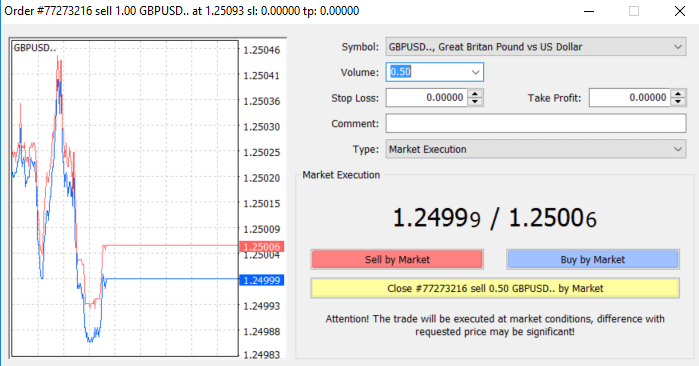
Como puede ver, abrir y cerrar sus operaciones en MT4 es muy intuitivo y, literalmente, solo se necesita un clic.
Cómo utilizar Stop Loss, Take Profit y Trailing Stop en XM MT4
Una de las claves para lograr el éxito en los mercados financieros a largo plazo es la gestión prudente del riesgo. Por eso, detener las pérdidas y obtener beneficios debería ser una parte integral de sus operaciones. Veamos cómo utilizarlas en nuestra plataforma MT4 para asegurarse de que sabe cómo limitar el riesgo y maximizar su potencial de operaciones.
Establecer Stop Loss y Take Profit
La primera y más sencilla forma de añadir Stop Loss o Take Profit a tu operación es hacerlo inmediatamente al colocar nuevas órdenes. 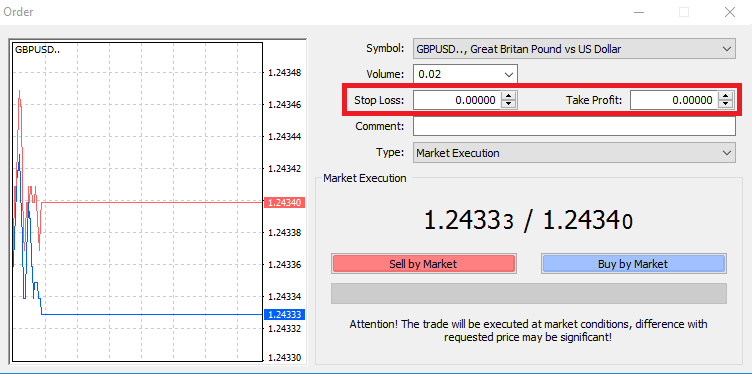
Para ello, simplemente introduce tu nivel de precio particular en los campos Stop Loss o Take Profit. Recuerda que el Stop Loss se ejecutará automáticamente cuando el mercado se mueva en contra de tu posición (de ahí el nombre: stop loss), y los niveles Take Profit se ejecutarán automáticamente cuando el precio alcance tu objetivo de beneficio especificado. Esto significa que puedes establecer tu nivel de Stop Loss por debajo del precio de mercado actual y el nivel de Take Profit por encima del precio de mercado actual.
Es importante recordar que un Stop Loss (SL) o un Take Profit (TP) siempre están conectados a una posición abierta o una orden pendiente. Puedes ajustar ambos una vez que hayas abierto tu operación y estés monitoreando el mercado. Es una orden de protección para tu posición de mercado, pero por supuesto, no son necesarios para abrir una nueva posición. Siempre puedes añadirlos más tarde, pero te recomendamos encarecidamente que siempre protejas tus posiciones*.
Cómo añadir niveles de stop loss y take profit
La forma más sencilla de añadir niveles SL/TP a una posición ya abierta es mediante una línea de operación en el gráfico. Para ello, simplemente arrastre y suelte la línea de operación hacia arriba o hacia abajo hasta un nivel específico. 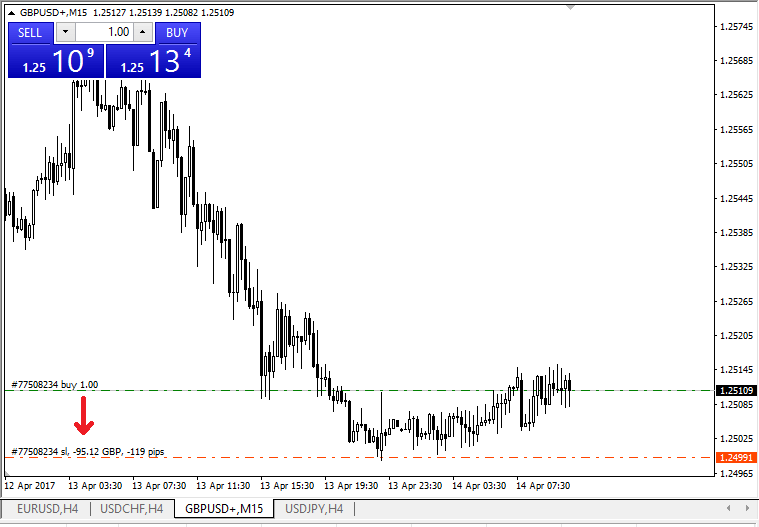
Una vez que haya introducido los niveles SL/TP, las líneas SL/TP aparecerán en el gráfico. De esta forma, también puede modificar los niveles SL/TP de forma sencilla y rápida.
También puede hacerlo desde el módulo "Terminal" inferior. Para añadir o modificar los niveles SL/TP, simplemente haga clic derecho en su posición abierta u orden pendiente y elija "Modificar o eliminar orden".
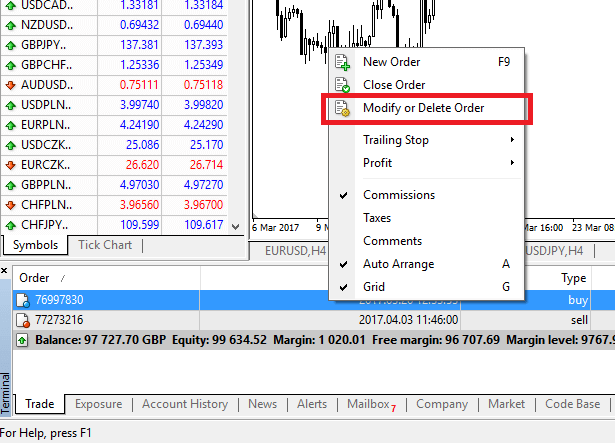
Aparecerá la ventana de modificación de órdenes y ahora podrá introducir o modificar los niveles SL/TP según el nivel exacto del mercado o definiendo el rango de puntos a partir del precio de mercado actual.
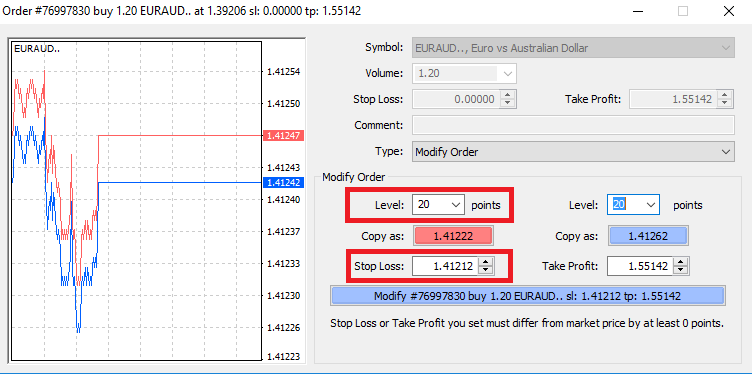
Stop dinámico
Los Stop Loss tienen como objetivo reducir las pérdidas cuando el mercado se mueve en contra de su posición, pero también pueden ayudarlo a asegurar sus ganancias.Si bien esto puede sonar un poco contradictorio al principio, en realidad es muy fácil de entender y dominar.
Digamos que ha abierto una posición larga y el mercado se mueve en la dirección correcta, lo que hace que su operación sea rentable en este momento. Su Stop Loss original, que se colocó a un nivel inferior a su precio de apertura, ahora se puede mover a su precio de apertura (para que pueda alcanzar el punto de equilibrio) o por encima del precio de apertura (para que tenga una ganancia garantizada).
Para que este proceso sea automático, puede utilizar un Trailing Stop. Esta puede ser una herramienta realmente útil para su gestión de riesgos, especialmente cuando los cambios de precio son rápidos o cuando no puede monitorear constantemente el mercado.
Tan pronto como la posición se vuelva rentable, su Trailing Stop seguirá el precio automáticamente, manteniendo la distancia establecida previamente.
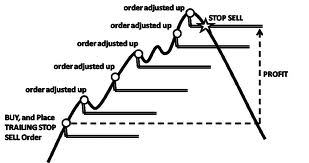
Sin embargo, siguiendo el ejemplo anterior, tenga en cuenta que su operación debe generar ganancias lo suficientemente grandes como para que el Trailing Stop se mueva por encima de su precio de apertura antes de que pueda garantizar su ganancia.
Los Trailing Stops (TS) se vinculan a sus posiciones abiertas, pero es importante recordar que si tiene un Trailing Stop en MT4, necesita tener la plataforma abierta para que se ejecute correctamente.
Para establecer un Trailing Stop, haga clic derecho en la posición abierta en la ventana "Terminal" y especifique el valor de pip deseado de la distancia entre el nivel de TP y el precio actual en el menú Trailing Stop.
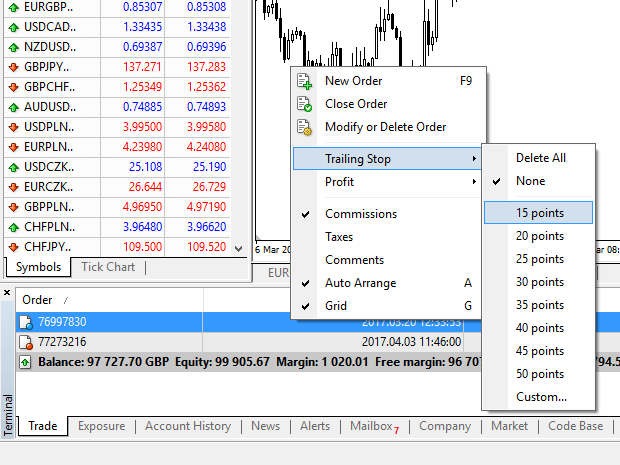
Su Trailing Stop ahora está activo. Esto significa que si los precios cambian al lado rentable del mercado, TS se asegurará de que el nivel de stop loss siga al precio automáticamente.
Su Trailing Stop se puede desactivar fácilmente configurando "Ninguno" en el menú Trailing Stop. Si desea desactivarlo rápidamente en todas las posiciones abiertas, simplemente seleccione "Eliminar todo".
Como puede ver, MT4 le proporciona muchas formas de proteger sus posiciones en solo unos momentos.
*Si bien las órdenes de Stop Loss son una de las mejores formas de garantizar que se gestione su riesgo y que las pérdidas potenciales se mantengan en niveles aceptables, no brindan una seguridad del 100%.
Los stop loss son de uso gratuito y protegen su cuenta contra movimientos adversos del mercado, pero tenga en cuenta que no pueden garantizar su posición en todo momento. Si el mercado se vuelve repentinamente volátil y se produce un gap más allá de su nivel de stop (salta de un precio al siguiente sin operar en los niveles intermedios), es posible que su posición se cierre en un nivel peor que el solicitado. Esto se conoce como deslizamiento de precios.
Los stop loss garantizados, que no tienen riesgo de deslizamiento y aseguran que la posición se cierre en el nivel de Stop Loss solicitado incluso si el mercado se mueve en su contra, están disponibles de forma gratuita con una cuenta básica.
Preguntas frecuentes
¿Cómo funciona el trading de Forex?
El trading de divisas consiste básicamente en intercambiar divisas entre sí. De esta forma, un cliente de XM vende una divisa por otra al tipo de cambio actual del mercado.Para poder operar, es necesario abrir una cuenta y mantener la divisa A y luego cambiar la divisa A por la divisa B, ya sea para una operación a largo o corto plazo, con un objetivo final que varía en consecuencia.
Dado que el trading de divisas se realiza en pares de divisas (es decir, la cotización del valor relativo de una unidad monetaria frente a otra unidad monetaria), la primera divisa es la denominada divisa base, mientras que la segunda divisa se denomina divisa cotizada.
Por ejemplo, la cotización EUR/USD 1,2345 es el precio del euro expresado en dólares estadounidenses, lo que significa que 1 euro equivale a 1,2345 dólares estadounidenses.
El trading de divisas se puede realizar las 24 horas del día, desde las 22.00 GMT del domingo hasta las 22.00 GMT del viernes, y las divisas se negocian entre los principales centros financieros de Londres, Nueva York, Tokio, Zúrich, Frankfurt, París, Sídney, Singapur y Hong Kong.
¿Qué influye en los precios en el trading de Forex?
Hay un sinfín de factores que contribuyen e influyen en los precios en el mercado de divisas (es decir, los tipos de cambio) diariamente, pero podríamos decir con seguridad que hay 6 factores principales que contribuyen más y son más o menos las principales fuerzas impulsoras de la fluctuación de los precios en el mercado de divisas:
2. Diferenciales de tipos de interés
3. Déficits de cuenta corriente
4. Deuda pública
5. Términos de intercambio
6. Estabilidad política y económica
Para comprender mejor los 6 factores anteriores, deberá tener en cuenta que las divisas se negocian entre sí. Por lo tanto, cuando una cae, otra sube, ya que el precio de denominación de cualquier divisa siempre se establece en relación con otra divisa.
¿Qué es el software de trading de Forex?
El software de comercio de Forex es una plataforma de comercio en línea proporcionada a cada cliente de XM, que les permite ver, analizar y negociar divisas u otras clases de activos. En términos simples, a cada cliente de XM se le proporciona acceso a una plataforma de comercio (es decir, software) que está directamente conectada a la fuente de precios del mercado global y les permite realizar transacciones sin la ayuda de un tercero.
¿Quiénes son los participantes del mercado de operaciones Forex?
Los participantes del mercado de divisas pueden pertenecer a cualquiera de las siguientes categorías:
1. Viajeros o consumidores extranjeros que intercambian dinero para viajar al exterior o comprar bienes en el extranjero.
2. Empresas que compran materias primas o bienes en el extranjero y necesitan cambiar su moneda local por la moneda del país del vendedor.
3. Inversores o especuladores que intercambian divisas, que requieren una moneda extranjera para realizar operaciones con acciones u otras clases de activos en el extranjero o que negocian divisas para obtener ganancias de los cambios del mercado.
4. Instituciones bancarias que intercambian dinero para brindar servicios a sus clientes o para prestar dinero a clientes extranjeros.
5. Gobiernos o bancos centrales que compran o venden divisas y tratan de ajustar los desequilibrios financieros o las condiciones económicas.
¿Qué es importante en el trading de Forex?
Como operador minorista de divisas, los factores más importantes que afectan a sus operaciones son la calidad de ejecución de las operaciones, la velocidad y los diferenciales. Uno afecta al otro. Un diferencial es la diferencia entre el precio de oferta y demanda de un par de divisas (precio de compra o venta), y, para hacerlo aún más fácil, es el precio al que su corredor o banco está dispuesto a vender o comprar su orden de operación solicitada. Sin embargo, los diferenciales solo importan con la ejecución correcta.
En el mercado de operaciones de divisas, cuando nos referimos a la ejecución nos referimos a la velocidad a la que un operador de divisas puede realmente comprar o vender lo que ve en su pantalla o lo que le cotizan como precio de oferta/demanda por teléfono. Un buen precio no tiene sentido si su banco o corredor no puede completar su orden lo suficientemente rápido para obtener ese precio de oferta/demanda.
¿Cuáles son las principales especialidades en el trading de Forex?
En el mercado de divisas, algunos pares de divisas reciben el sobrenombre de pares mayores. Esta categoría incluye los pares de divisas más negociados y siempre incluyen el USD en un lado. Los pares mayores incluyen: EUR/USD, USD/JPY, GBP/USD, USD/CHF, USD/CAD, AUD/USD, NZD/USD
¿Qué son los menores en el trading de Forex?
En el mercado de divisas, los pares de divisas menores o cruces son todos los pares de divisas que no incluyen el USD en un lado.
¿Qué son los exóticos en el trading de Forex?
En el mercado de divisas, los pares exóticos incluyen los pares de divisas menos negociados que incluyen una divisa principal emparejada con la divisa de una economía más pequeña o emergente. Estos pares suelen tener menos volatilidad y menos liquidez y no presentan el comportamiento dinámico de los pares y cruces principales.
Ventajas de operar en Forex con XM
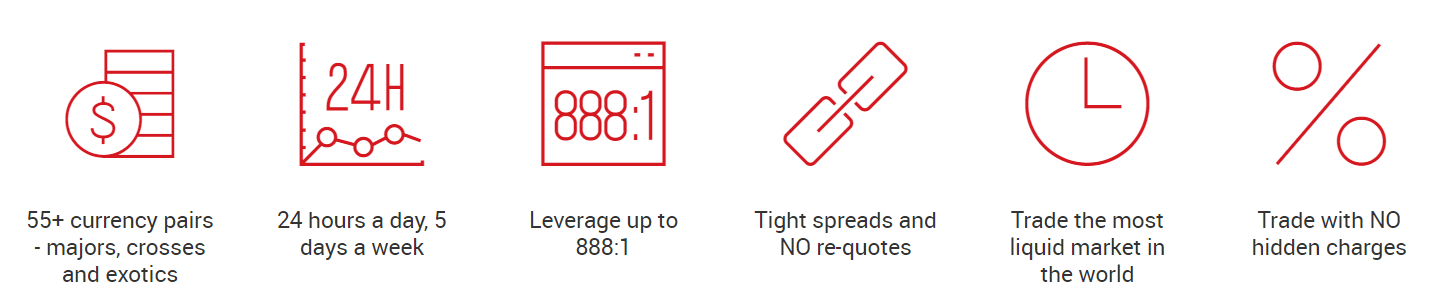
- Más de 55 pares de divisas: principales, cruces y exóticas
- 24 horas al día, 5 días a la semana
- Apalancamiento de hasta 888:1
- Spreads ajustados y SIN recotizaciones
- Opere en el mercado más líquido del mundo
- Comercio SIN cargos ocultos
Conclusión: Comience a operar en Forex en XM con confianza
Depositar fondos y operar en Forex en XM es un proceso sencillo, diseñado tanto para principiantes como para operadores experimentados. Con una plataforma segura y fácil de usar, múltiples opciones de pago y sólidas herramientas de análisis de mercado, XM le permite operar en Forex con facilidad.
Siga esta guía para depositar fondos en su cuenta, ejecutar operaciones y descubrir el potencial del mercado Forex. Dé el primer paso hacia el éxito en el trading con XM: ¡deposite y opere hoy mismo!